SAP PM - Hızlı Kılavuz
SAP Plant Maintenance (SAP PM) uygulama bileşeni, bir organizasyona gerçekleştirilecek tüm bakım faaliyetleri için bir araç sağlar. Bakım kapsamında gerçekleştirilen tüm faaliyetler birbiriyle bağlantılıdır ve bu nedenle bu modül diğer modüllerle - Üretim Planlama, Malzeme Yönetimi ve Satış ve Dağıtım - yakından entegre edilmiştir.
SAP PM'yi kullanarak, bir organizasyonda otomatik onarımlar gerçekleştirebilir ve bakım taleplerini kolaylaştırabilirsiniz. SAP sistemindeki sorunları kaydetmenize, işçilik ve malzeme faaliyetlerini planlamanıza, maliyeti kaydetmenize ve kapatmanıza olanak tanır.
Bir organizasyonda sorunları belirleyebilir, belgeleyebilir, yönetebilir ve gerekli varlıklar için kurumsal varlık yönetimi gerçekleştirebilirsiniz.
Bu faaliyetleri gerçekleştirmek için, Tesis Bakımı aşağıdaki alt modülleri içerir -
- Teknik nesnelerin ve ekipman ana verilerinin yönetimi.
- Bakım görevinin planlanması.
- Bakım emri yönetimi altında iş akışı bildirimlerini ve iş emirlerini yönetin.
Tesis Bakımının Temel İşlevleri
Tesis Bakımı kapsamında aşağıdaki faaliyetler gerçekleştirilir -
Muayene
Muayene, bir teknik sistemin gerçek durumunu kontrol etmek için yapılır.
Önleyici Bakım
Önleyici bakım, teknik sistemin yüksek kullanılabilirliğini korumak için kullanılır. Teknik nesneler için bakım planlaması ve iş çizelgeleme faaliyetlerini içerir.
Tamir etmek
Onarım, ideal durumu eski haline getirmek için yapılabilecek tüm önlemleri içerir. Onarım süreci, iş planlaması, kaynak planlaması ve ilk maliyetlendirme gibi birçok planlama aşamasında gerçekleştirilebilir. Üretimin durmasına neden olan hasar olaylarına anında müdahale edebilirsiniz. Arıza süresini azaltmak için gerekli satın alma talebini ve işlenmiş iş emirlerini oluşturabilirsiniz.
Diğer Modüllerle Entegrasyon
SAP PM'de Malzeme Yönetimi, Üretim Planlama, Personel Yönetimi ve Satış ve Dağıtım gibi diğer modüllerle entegre edebilirsiniz. Bu modüller, Fabrika Bakımındaki ihtiyaca göre mevcut verileri tutmak için kullanılır ve sistemdeki mevcut verileri korumak için otomatik olarak başlatılır.
Tesis Bakımı ile entegrasyonun gerçekleştirildiği temel modüller aşağıdadır -
- Malzeme Yönetimi
- Satış ve dağıtım
- Çalışan yönetimi
- Controlling
- Üretim planlaması
Aşağıdaki şekil bir iş emri bildirim sürecini ve bunun Tesis Bakımı altında nasıl yürütüldüğünü gösterir.
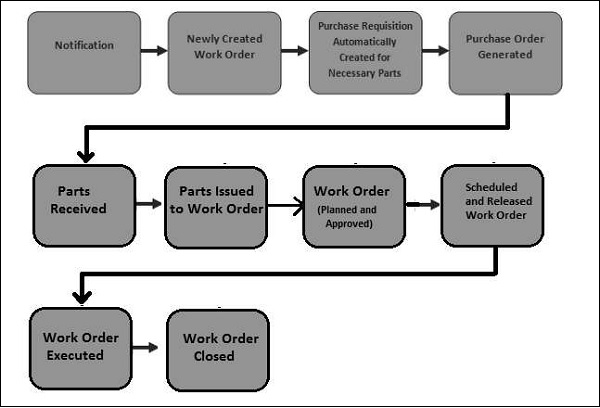
İlgili temel adımlar şunlardır:
- Notification
- Yeni Oluşturulan İş Emri
- İş emirleri için Satınalma talebinin oluşturulması
- Satın Alma Siparişi oluşturuldu ve Alınan parçalar
- İş Emri ile ilgili parça sorunları
- İş Emrinin Onaylanması ve Planlanması
- İş Emrini Planlama ve Serbest Bırakma
- İş Emri Yürütme
- Bir İş Emrinin Kapatılması
Bir organizasyonda SAP Bakım faaliyetlerini etkin bir şekilde yönetmek için mevcut bakım yapısını teknik nesnelere bölmeniz gerekir. Teknik nesneler, bir organizasyonda bulunan makine türlerini tanımlamak için kullanılır ve nesne özelliklerini kullanarak diğer teknik nesneleri daha ayrıntılı olarak tanımlayabilirsiniz.
Sistemdeki teknik nesneleri göstermek için organizasyondaki bakım planlaması ve yapısı hakkında bilgi sahibi olmalısınız. Bu, bakım tesisinin tanımlanması ve sistemdeki planlama faaliyetlerinin bakımını içerir.
Bakım Tesisi
Teknik bir nesnenin bakım tesisi, nesneler için bakım görevlerini gerçekleştirdiğiniz ve planlamanın yapıldığı bir tesis olarak bilinir. Bakım Planlama Tesisinde aşağıdaki faaliyetleri gerçekleştirebilirsiniz -
- Bakım planına göre görev listesini tanımlayın
- Görev listesindeki BOM'a göre malzeme planlaması yapın
- Bakım planlarını yönetin ve planlayın
- Bakım emirleri oluşturun ve yürütün
Misal
P1 modelleme tesisi için bakım tesisinin 001 olduğunu ve bu tesis için bakım planlama görevlerinin fabrika 002'ye atandığını varsayalım. 002 fabrikasında bakım planlayıcı grup çalışmaları var ve SAP sisteminde bakım planlama tesisi olarak gösteriliyor. Dolayısıyla, Tesis P1 için bakım planlama tesisi 002'dir ve bakım planlayıcı grubu, 001 ve 002 fabrikası için çalışır.
Bakım Planlaması
Organizasyonun yapısına göre bakım planlaması yapılabilir. Bakım planlaması altındaki görevleri yapıya ve tanımlanan teknik nesnelere göre tanımlarsınız. Aşağıdaki bakım planlaması türleri mümkündür -
- Merkezi Bakım Planlaması
- Merkezi Olmayan Bakım Planlaması
- Kısmen Merkezi Bakım Planlaması
Merkezi Bakım Planlaması
Bir organizasyon içinde, merkezi planlama aşağıdaki yapıları destekler -
Tüm teknik nesneler için tek bir tesis vardır. maintenance planning plant ve bakım tesisi.
Diğer senaryolarda, bir kuruluşun birden fazla bakım tesisine sahip olması mümkündür, ancak bakım planlamasının gerçekleştirildiği bir tesis vardır.
Yukarıdaki örneğe göre -
- Bitkiler - 001, 002
- Bakım Tesisleri - 001, 002
- Bakım Planlama Tesisi - 002
- Bakım planlama fabrikasına atanan tesisler - 001
Merkezi Olmayan Bakım Planlaması
Bu senaryoda, organizasyon birden fazla tesisten oluşur ve her fabrika kendi bakım planlama tesisi olarak hareket eder. SAP sisteminde tüm tesisler bakım planlama tesisi olarak adlandırılır.
- Bitkiler - 001, 002
- Bakım Tesisleri - 001.002
- Bakım planlama tesisleri - 001, 002
Kısmen Merkezi Bakım Planlaması
Kısmen merkezi bakım planlamasında, bir organizasyon birden çok tesisten oluşur ve bazı tesisler bakım tesisleri ve bakım planlama tesisleri olarak hareket ederken, diğer tesisler bakım planlama tesisleri olarak hareket edebilir. Bakım planlamasından sorumlu olmayan tesisler, diğer bakım planlama tesislerine atanır.
- Bitkiler - 001, 002, 003,004
- Bakım Tesisleri - 001, 002, 003, 004
- Bakım Planlama Tesisi - 001, 004
- Bakım planlama tesisi 001 - 001, 002'ye atanan tesisler
- Bakım planlama tesisi 004 - 003, 004'e atanan tesisler
Teknik Nesnelerin Yapısı
Organizasyon yapısına göre teknik amaç için farklı tipte yapılar kullanılabilir. Seçenekler aşağıdadır -
Fonksiyonel Yapılanma
Bu tür bir yapıda, teknik sisteminizi işlevsel konumlara göre bölüyorsunuz. Ürün hattının işlevsel konumlara bölünmesiyle, bağımsız bir birim sistemde işlevsel konumlar olarak hareket edebilir.
Nesneyle İlgili Yapılandırma
Bu yapılanmada teknik sisteminizi ekipman olarak bilinen parçalara ayırıyorsunuz. Bir ekipman, teknik bir sisteme veya teknik sistemin bir parçasına yerleştirilebilen bağımsız bir nesnedir.
Fonksiyonel ve Nesne Tabanlı Yapılandırma
Ekipman kullanan hem işlevsel hem de nesne ile ilgili yapılanmanın bir kombinasyonudur ve işlevsel konuma göre bölünmüştür.
Bu yapılandırmada, işlevsel konumunuz teknik görevlerin nerede gerçekleştirildiğini söyler ve ekipman, görevlerin gerçekleştirilmesi gereken nesneyi temsil eder.
Note- Kısacası fonksiyonel bir lokasyon, bir firmanın objelerini fonksiyonel alan, süreçle ilgili veya mekansal kriterlere göre korumak için kullanılan organizasyonel bir birimdir denilebilir. İşlevsel bir konum, bir bakım görevinin gerçekleştirileceği yeri temsil eder.
- İşlevsel alan örneği - Pompa istasyonu
- Süreçle ilgili kriterlere örnek - Modelleme
- Mekansal kriter örneği - Depo odası
İşlevsel Bir Konum Oluşturma
Step 1 - İşlevsel bir konum oluşturmak için Lojistik → Tesis Bakımı → Teknik Nesnelerin Yönetimi → İşlevsel Konum → Oluştur seçeneğine gidin
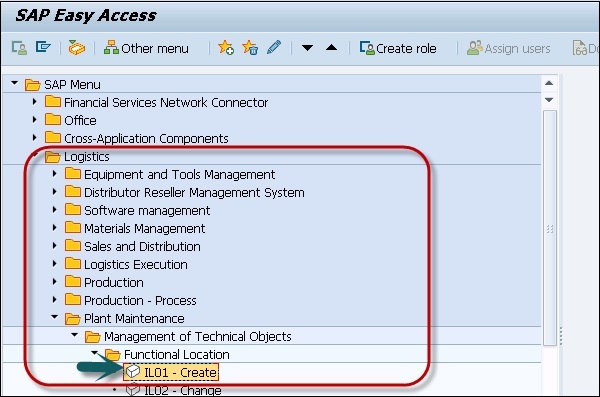
Step 2 - Bir sonraki pencerede, ihtiyaç duyduğunuz yapı göstergesini seçmeniz ve Devam'a tıklamanız gerekir.
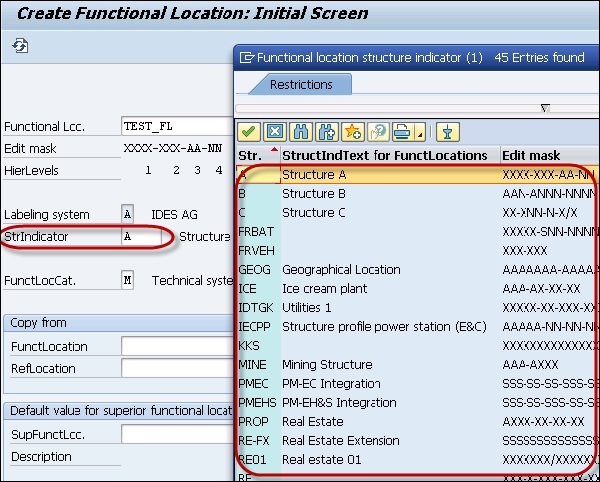
Sistem, konum etiketi için düzenleme maskesini ve hiyerarşi seviyelerini görüntüler.
Step 3- Gerekirse referans olarak işlevsel konum etiketini ve teknik bir konumu da seçebilirsiniz. Devam düğmesine tıklayın.
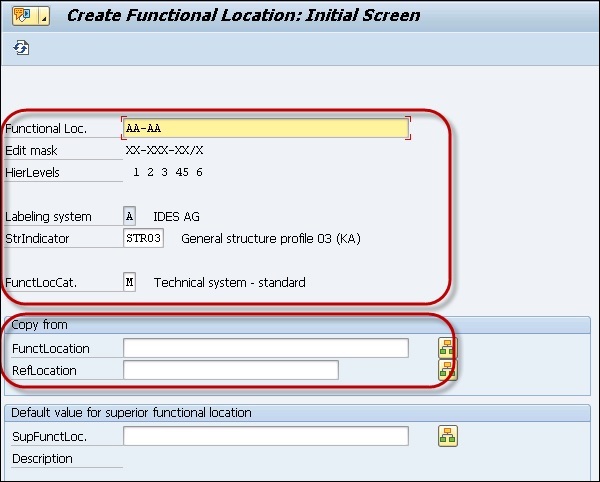

Bir sonraki pencerede, İşlevsel Konum Oluştur - Ana veriler ekranını görebilirsiniz.
Step 4- İşlevsel konumu oluşturmak için ana verilerdeki tüm ayrıntıları girin. İşlevsel konumu sınıflandırmak istiyorsanız, Sınıflandırma seçeneğine tıklayın.
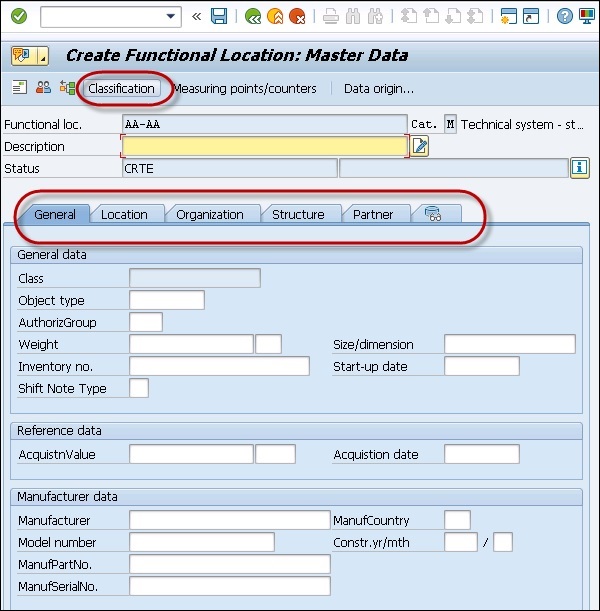
Step 5 - Sınıflandırma'yı tıkladığınızda, İşlevsel Konum Oluştur - Sınıflandırma penceresi açılacaktır.
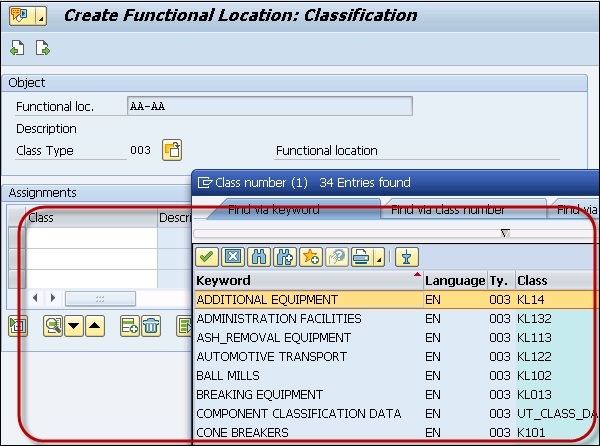
Step 6 - Sınıf sütununa işlevsel konumu atamak istediğiniz sınıfları girin.
Step 7 - StdClass alanındaki işlevsel konum için standart sınıf olacak sınıfı seçin.
Step 8 - Sınıf için değer girişlerini belirtmek için, imlecinizi istediğiniz sınıfa getirin ve Değerleri Düzenle'yi seçin.
Step 9 - Aşağıdaki ekran görüntüsünde gösterildiği gibi durumu seçin -
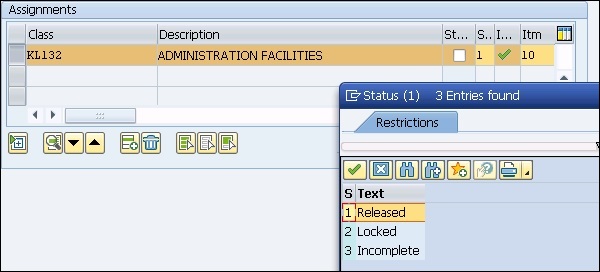
Step 10- Ana kayıt için tüm alanları tanımladıktan sonra, ok düğmelerini kullanarak ana ekrana gidin. İşlevsel konumu kaydetmek için üstteki Kaydet düğmesine tıklayın.
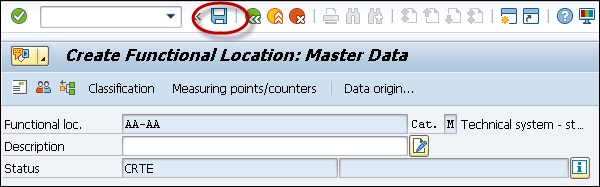

Bir ekipman, sistemde bağımsız olarak bakımı yapılan tek bir nesne olarak bilinir. Ekipman, farklı işlevsel konumlara kurulabilir. Bir teknik sistemin nesne tabanlı yapısına dayalı olarak bir organizasyonda bireysel bir ekipman oluşturabilirsiniz.
Bir ekipmanın işlevsel bir yerde kullanımı, zaman içinde belgelenir. Her zaman sistemdeki her teknik nesne için Ekipman ana kaydı tanımlarsınız.
Bir ekipman kullanarak, sistemde aşağıdaki işlevleri gerçekleştirebilirsiniz -
- SAP sisteminde bireysel bir veriyi bakım perspektifinden yönetebilirsiniz.
- Sistemdeki her teknik nesne için ayrı bir bakım görevi gerçekleştirebilirsiniz.
- Bunu, teknik bir nesne için gerçekleştirilen tüm bakım görevlerinin bir kaydını tutmak için kullanabilirsiniz.
- Bir nesnenin verilerini daha uzun süre görmek istemeniz durumunda, bunun için bir ekipman ana kaydı kullanabilirsiniz.
Aşağıdaki senaryolarda bir Ekipman ana kaydı oluşturulmalıdır -
- Teknik nesne için bireysel verileri yönettiğinizde.
- Teknik nesneler için bakım görevlerini gerçekleştirdiğinizde.
- Nesneler için uzun süre teknik verileri topladığınızda ve kaydettiğinizde.
- Bakım görevlerinin maliyetini izlediğinizde.
- Teknik nesneleri işlevsel konumlarda kaydetmek istediğinizde.
Ekipman kayıtları aşağıdaki fonksiyonel uygulama alanlarında kullanılabilir -
- Malzeme Yönetimi
- Satış ve dağıtım
- Üretim planlaması
- Controlling
Bir Nesneyi Ekipman veya İşlevsel Konum Olarak Temsil Etme
Arıza durumunda, tamir edilmişse bir nesneyi Teknik Nesne olarak göstermelisiniz. Bir nesneyi Teknik nesne olarak tanımladığınızda, nesnenin sistemdeki servis geçmişini koruyabilirsiniz.Notesistemde oluşturulduktan sonra ekipman numarasını değiştiremezsiniz. Yanlışlıkla yanlış bir numara girdiyseniz, bunu değiştirmek için bunu başarmanız gerekir.
Birden fazla ekipman kullandığınızda, hızlı bir arama yapmak için ekipmanı sınıflandırmanız gerekir.
Düşük değeri nedeniyle arıza durumunda bir nesneyi değiştirdiğinizde, bu durumda bir servis geçmişi tutmanıza gerek yoktur. Her bir işlevsel konum için, daha önce belirtildiği gibi bir yapı göstergesi tanımlamanız gerekir. Başka bir işlevsel konumda işlevsel bir konum tuttuğunuzda, kurulum konumu geçmişini saklayamazsınız.
Bir Ekipman Parçası İçin Ana Kayıt Oluşturma
Step 1 - Bir ekipman parçası için bir ana kayıt oluşturmak için Lojistik → Tesis Bakımı → Teknik Nesnelerin Yönetimi → Ekipman → Oluştur'a gidin
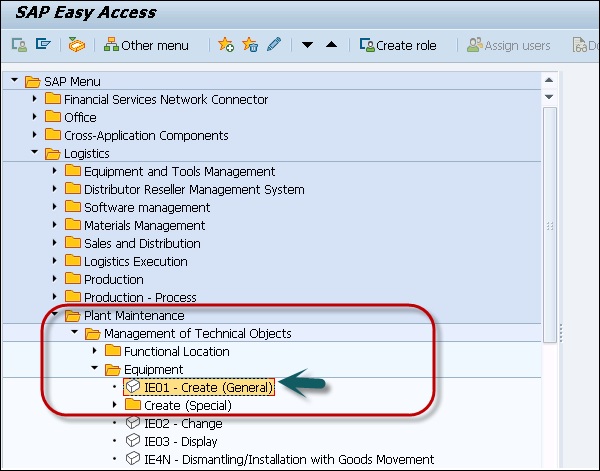
Step 2 - Diğer herhangi bir malzeme / ekipmana atıfta bulunmak için Referans seçeneği altında seçim yapabilirsiniz.
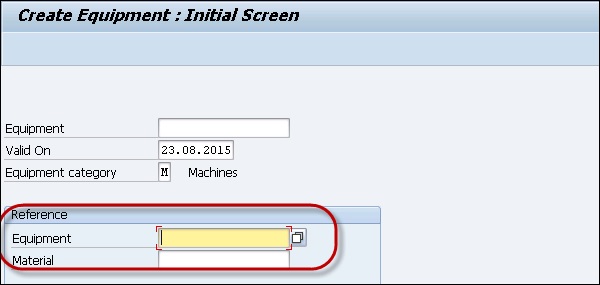
Step 3- Herhangi bir ekipman / ana numara seçin ve yeni ekipmana referans ekipmanın hangi verilerinin kopyalanması gerektiğini seçmek için yeni bir pencere görüntülenecektir. Ardından Devam'ı seçin ve Genel Veriler ekranına dönersiniz.
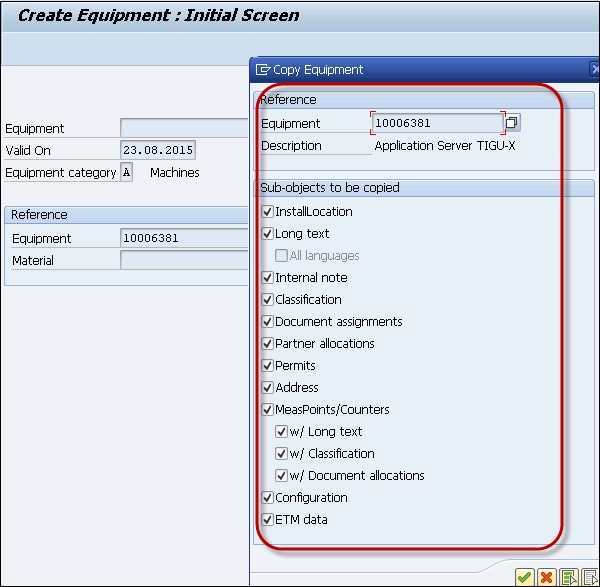
Step 4- Ekipman Oluştur ekranını göreceksiniz. Ayrıntıları gereksinime göre girin.
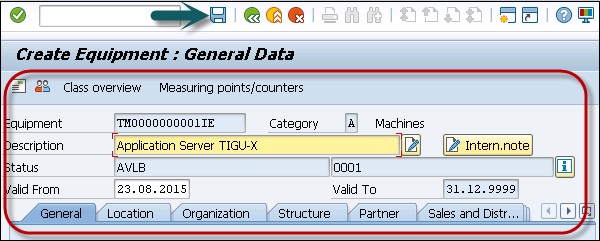
Step 5 - Ekranın üst kısmındaki Kaydet düğmesini tıklayın.

Ayrıca herhangi bir referans kullanmadan da bir ekipman parçası oluşturabilirsiniz.
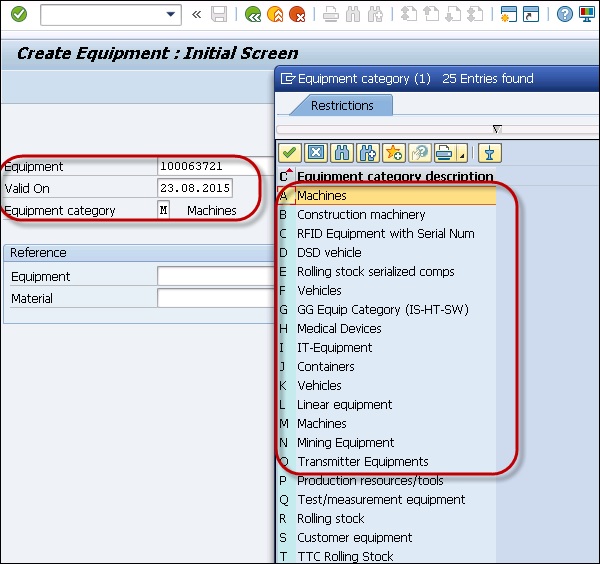
Bir Ekipman Parçasının Değiştirilmesi
Ayrıca, bir ekipman ana kaydında değişiklik yapmanız gerekebilir. Verilerin değiştirilmiş olması veya yanlışlıkla yanlış veri girmiş olmanız ve ana kaydı değiştirmeniz olasılığı vardır.
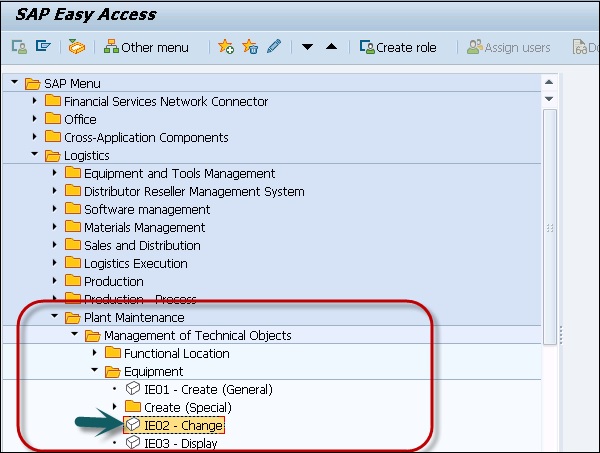
Step 1 - Değiştirmek istediğiniz Ekipman numarasını girin ve ENTER düğmesine tıklayın.

Step 2- Ekipman Değiştir ekranını göreceksiniz. Bu pencerede, bu ekranda gerekli tüm değişiklikleri yapın. Daha fazla veriyi değiştirmek için gerekli ekranlara gidin.
Step 3- Ekipman kategorisini değiştirebilirsiniz. Düzenle'yi seçin.
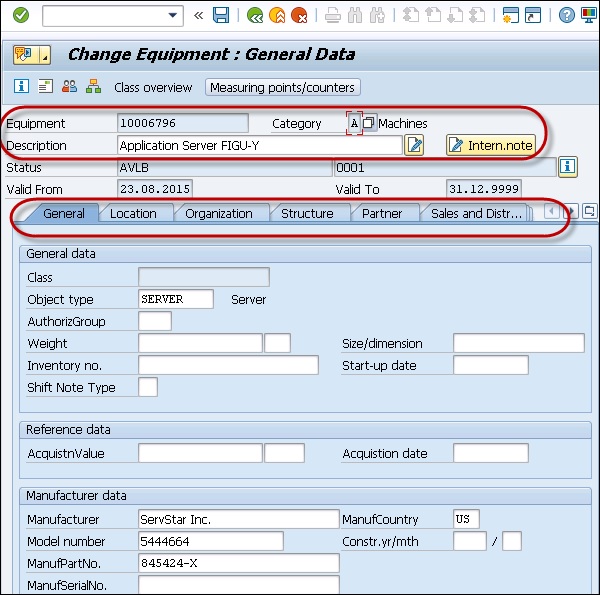
Step 4- İletişim kutusunda yeni Ekipman kategorisi seçebilirsiniz. Verileri kaydetmek için Kaydet düğmesine tıklayın.

Bakım Tesisinin Değiştirilmesi
İhtiyaca göre bakım tesisini de değiştirmeniz gerekebilir. Bir ekipmanın bakım tesisini, artık işlevsel konuma kurulmadığında değiştirebilirsiniz. Bir bakım fabrikasını değiştirdiğinizde, ana kayıt efektlerindeki aşağıdaki alanlar -
Bakım tesisine bağlı olan alanlar temizlenir.
Şirket kodu da değişir. Böylelikle şirket koduna bağlı olan tüm alanlar temizlenir.
Şirket kodundaki değişiklik ile kontrol alanı da değişebilir. Böylece kontrol alanıyla ilişkili alanlar temizlenir.
Step 1- Bakım fabrikasını değiştirmek için ekipman ana kaydını açın. Mevcut listeden ekipman ana kaydını seçin.
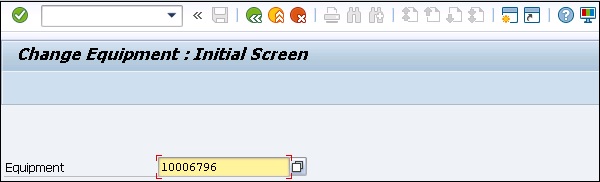
Step 2 - Konum verileri sekmesine gidin → Bakımı Değiştir
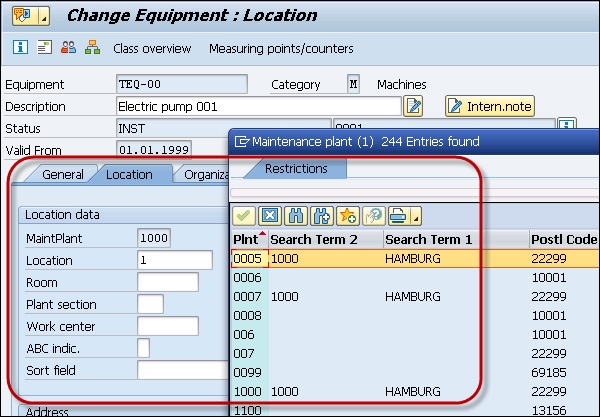
Bakım tesisinin değiştirilmesi konusunda bir uyarı alacaksınız.
Step 3 - Devam etmek için Devam düğmesine tıklayın.
Step 4 - Değişiklikleri ana kayda kaydedin.


Bir Ekipman Ana Kaydını Etkinleştirme / Devre Dışı Bırakma
Bir ekipman yöneticisini devre dışı bırakmak istediğinizde, eylemin sonuçlarını bilmelisiniz.
Step 1 - Bunu gerçekleştirmek için, oluşturma / değiştirme modunda ekipman yöneticisini açın.
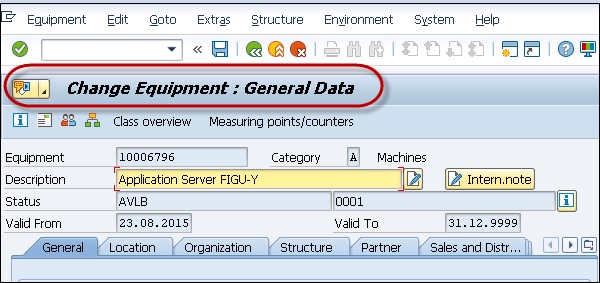
Step 2 - Üst kısımdaki Ekipman sekmesine gidin → Fonksiyonlar → Aktif-Pasif → Devre Dışı Bırak
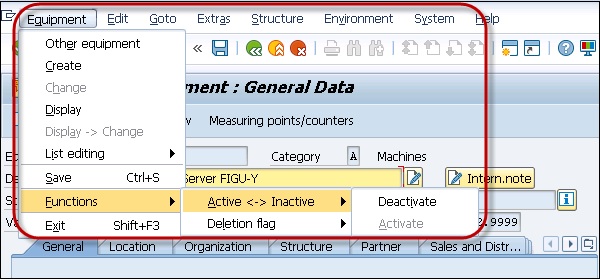
Sistem daha sonra durumu gösterir - Nesne devre dışı bırakıldı → Ana kaydı kaydet.
Step 3 - Ekipmanı etkinleştirmek için üst kısımdaki Ekipman sekmesine gidin → İşlevler → Aktif-Aktif Değil → Etkinleştir
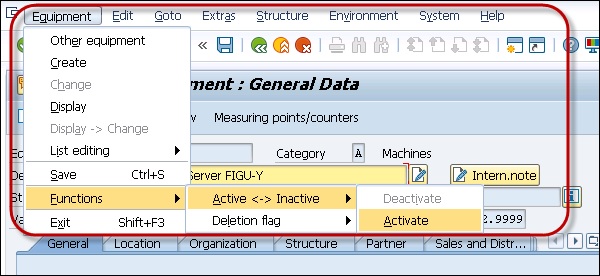
Ekipman ana kaydı ve işlevsel konumda farklı işlevleri gerçekleştirebilirsiniz.
Veri transferi
Ana verileri bir işlevsel konumdan başka bir işlevsel konuma veya işlevsel konum ile ekipman parçası arasında aktarmak mümkündür.
Veri aktarım işlevini kullanarak, verileri hiyerarşik yapıda daha üst düzeyde tutabilir veya işlevsel konumlara atanan nesneler için verileri de tutabilirsiniz.
Veri aktarımını aşağıdaki türlere ayırabilirsiniz -
Hiyerarşik Veri Aktarımı
Hiyerarşik yapıda, verileri yüksek seviyede tutabilirsiniz ve sistem değişiklikleri otomatik olarak aşağıdaki seviyeye aktaracaktır.
Yatay Veri Aktarımı
Yatay veri aktarımını kullanarak, verileri referans konumdan işlevsel konuma veya işlevsel konumdan bir ekipman parçasına aktarabilirsiniz.
Belirli bir veriyi ilgili işlevsel konumlara veya bir ekipman parçasına aktarmak için referans işlevsel konumu kullanabilirsiniz.
İşlevsel bir konum oluşturduğunuzda, veri aktarımı için aşağıdaki kurallar uygulanabilir -
- Atanmış bir ana kayıttaki veri aktarımını kullanarak verileri koruyabileceğiniz işlevsel bir konuma başvurabilirsiniz.
- Kopya olarak başka bir konumu kullandığınızda, sistem ayrıca referans işlevsel konumu kopyalar.
Verilerin Kurulu Ekipmandan Aktarılması
Step 1 - Verileri kurulu ekipmandan aktarmak için ekipman ana kaydına gidin.

Step 2 - Ekipman ana kaydına gidin → Yapı sekmesini seçin → Ekipman Kurulum Konumunu Değiştir iletişim kutusunu görüntülemek için Kurulum Konumunu Değiştir'i seçin.
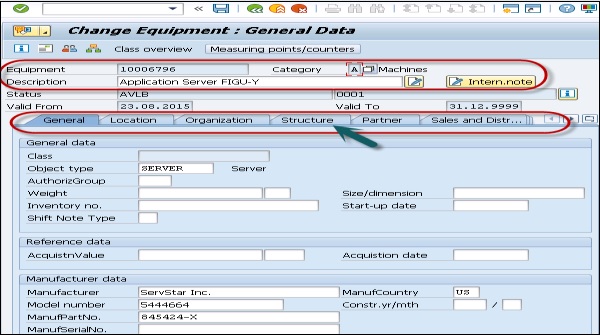
Aşağıdaki seçeneklerden birini seçerek devam edebilirsiniz -
Bir Ekipman Parçası Takın
Step 1- İletişim kutusunda gerekli üstün ekipmanı veya işlevsel konumu seçin → Kurulum w. Veri transferi.
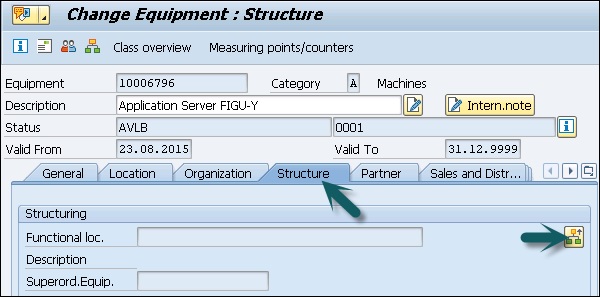
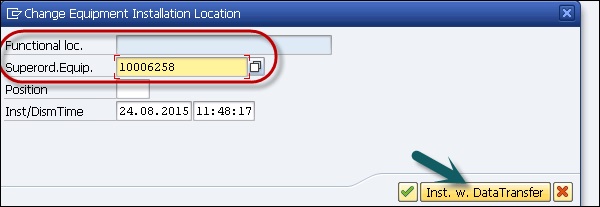
Step 2 - Sonraki pencerede Veri Transferi: Ekipmanı Kurma ekranını görebilirsiniz.
Step 3 - Bu pencerede, hangi verilerin üstün ekipman parçasının ana verilerinden veya işlevsel konumdan ekipman ana kaydına aktarılması gerektiğini seçmeniz gerekir.
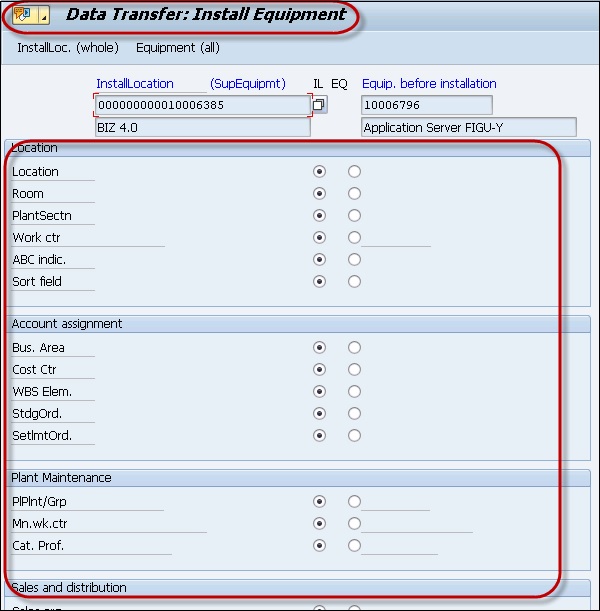
Step 4 - IL sütununda uygun alanları seçin → ekipman yöneticisinde hangi verilerin ayrı ayrı tutulması gerektiğini.
Step 5 - Bunu yapmak için, EQ sütununda uygun alanları seçin.

Diğer seçenek ise Dismantle the Piece of Equipment.
Ekipman Parçasını Sökün
Step 1 - Seçeneği seçin Dism. W. DataTransfer aşağıdaki ekran görüntüsünde gösterildiği gibi.
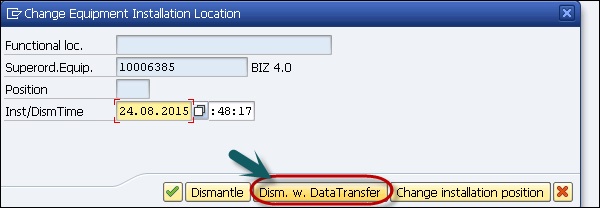
Bir sonraki pencerede Veri Transferi - Ekipmanı Sökme'yi görebilirsiniz.
Step 2 - Sökme işleminden sonra ekipman parçası için kurulum için hangi verilerin saklanacağını seçin.
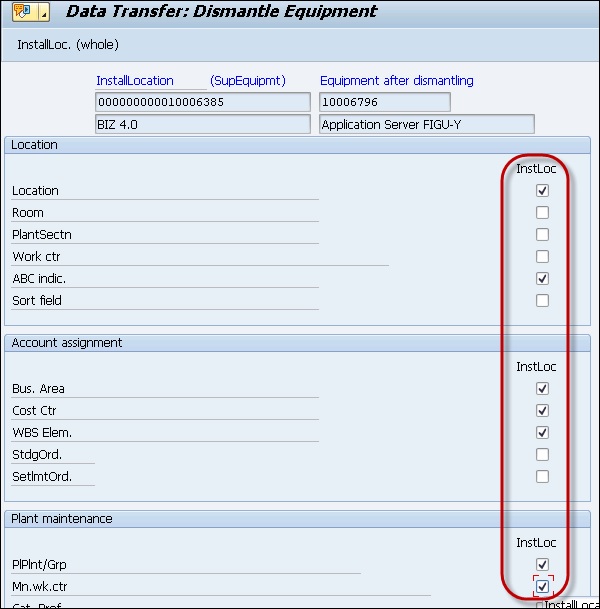
Step 3- Git → Geri'yi tıklayın. Sökmeyi onaylamanız ve üstteki Kaydet düğmesine tıklayarak ekipman ana kaydını kaydetmeniz gerekir.


Veri Kaynağını Görüntüleme ve Değiştirme
Bazı senaryolarda, teknik nesneler için veri aktarım türünü değiştirmeniz gerekir.
Step 1 - Konum için veri kaynağını değiştirmek için, oluşturma veya değiştirme modunda değişiklik yapmak istediğiniz ekrana gidin.
Step 2 - Düzenle → Veri Kaynağı üzerine tıklayın.
Step 3 - Bir sonraki pencerede, seçtiğiniz alan için gerekli bilgileri seçmelisiniz.
Step 4 - Üstteki Kaydet düğmesine tıklayarak değişiklikleri ana kayda kaydedin.
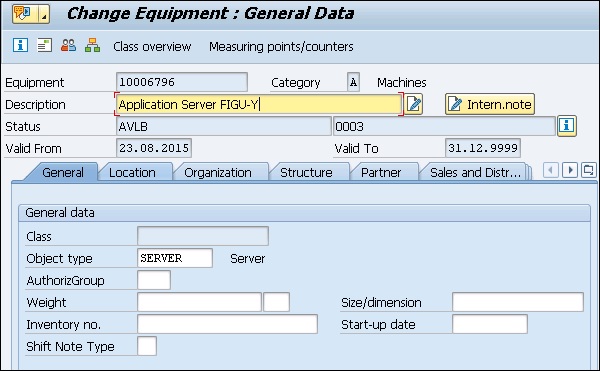
Nesnelerin Sınıflandırılması
SAP PM'de, bir ana kayıt tarafından gösterilen tüm teknik nesneleri sınıflandırmak mümkündür. Sınıflandırma, ana kaydı oluşturduğunuzda veya daha sonraki bir aşamada değiştirme seçeneğini kullanarak yapılabilir.
Teknik nesnelerin sınıflandırmasını kullanarak şirket için kolayca hiyerarşik bir sınıflandırma sistemi oluşturabilir ve böylece mevcut özel sınıfları bulabilirsiniz.
Özellikleri ve Sınıfları Oluşturma ve Değiştirme
Önce özellikleri oluşturmalı, ardından bir sınıf oluşturmalı ve bir sınıf türü tanımlamalısınız.
Özellikler Oluşturun
Step 1 - Lojistik → Tesis Bakımı → Teknik Nesneler → Çevre → Sınıflar → Ana Veriler → Özellikler → Oluştur / Değiştir'e gidin
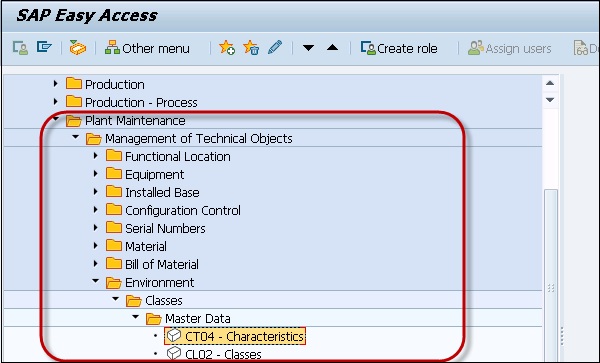
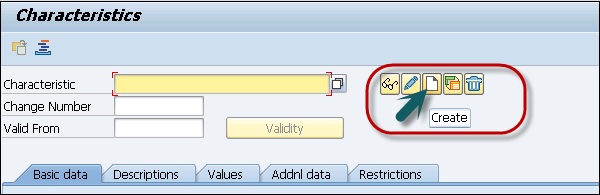
Step 2 - Oluştur düğmesine tıklayın ve aşağıdaki pencereyi göreceksiniz.
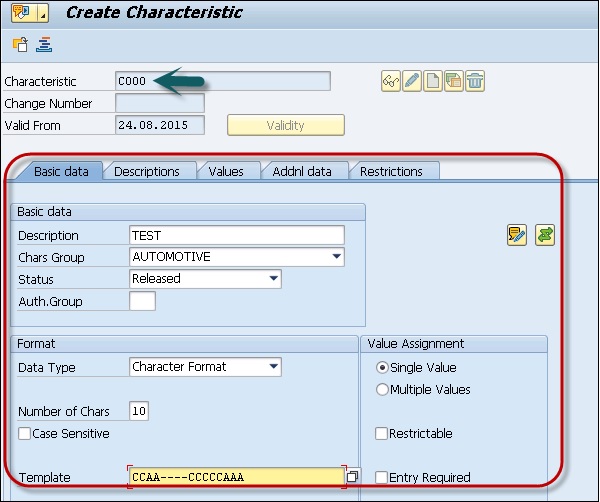
Step 3- Özellikleri içeren ilk ekranı göreceksiniz. Tüm alanlara gerekli bilgileri girin. Ek verilere Git seçeneğini belirleyerek ek veriler elde edebilirsiniz.
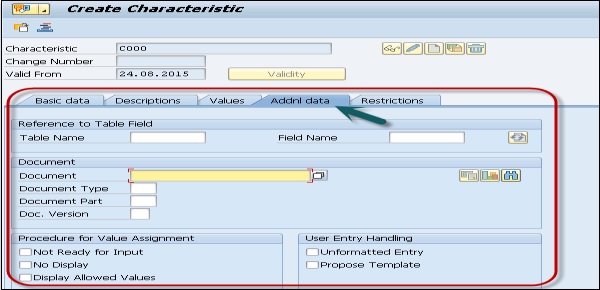
Step 4- Özelliği belirli bir sınıf türüne atayabilirsiniz. Bunu yapmak için Restr'e Git'i seçin. sınıf türlerine.
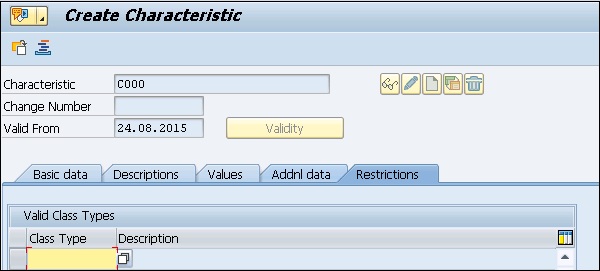
Step 5 - Verileri kaydedin.
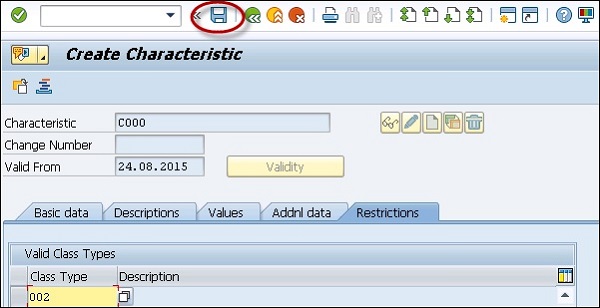
Sınıf Oluştur
Step 1 - Lojistik → Tesis Bakımı → Teknik Nesneler → Çevre → Sınıflar → Ana Veriler → Sınıflar → Oluştur / Değiştir'e gidin
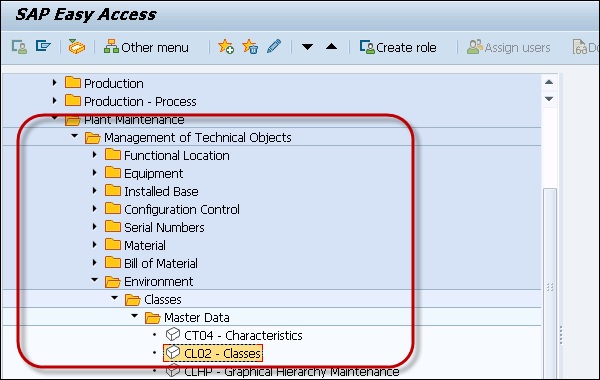
Step 2 - Bir sonraki alana, aşağıdaki ayrıntıları girmelisiniz -
- Sınıf Adını Girin
- Sınıf Türü
Step 3 - Oluştur düğmesini tıklayın.
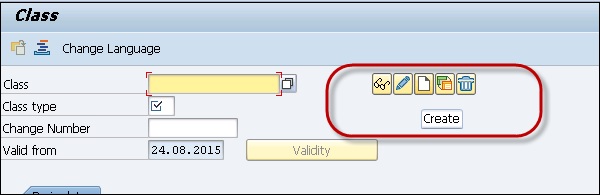
Step 4- Tüm alanlara gerekli bilgileri girin. Sınıfı kolayca aranabilir hale getirmek için Anahtar Kelimeleri girin.
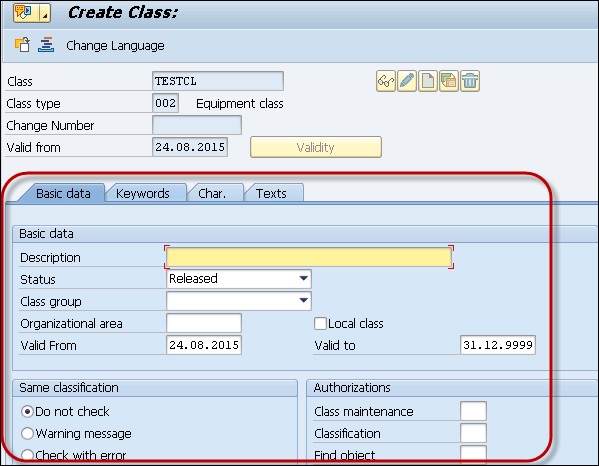
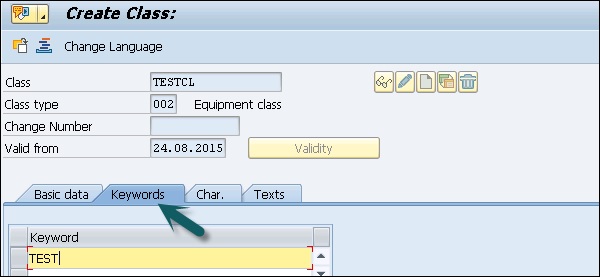
Step 5 - Bu çağrılara bir özellik atamak için Özellikler'e gidin.
Bir sonraki pencerede, özellikleri koruma ekranının görüntülendiğini görebilirsiniz.
Step 6 - Bu ekrana gerekli bilgileri girin.
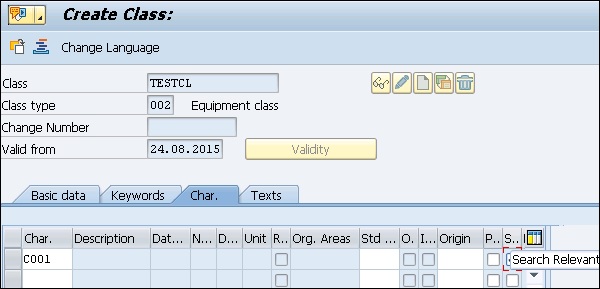
Step 7 - Verileri kaydetmek için ekranın üst kısmındaki Kaydet düğmesini tıklayın.


Birçok organizasyonda SAP PM modülü farklı dillerde yönetilmektedir. Çok dilli oluşturmak mümkündürshort texts ve long texts her işlevsel konum ve ekipman parçası için.
Bakım planlayıcısı kısa metinleri kullanarak teknik nesneleri belirleyebilirken, uzun metinler farklı dillerdeki teknik verileri içerir.
Çok dilli metni yalnızca ekipman kategorisi buna izin verecek şekilde ayarlandığında oluşturabilirsiniz.
Bunu yapmak için, Lojistik → Tesis Bakımı → Ekipman ve Teknik Nesneler → Teknik Nesneler → Ekipman → EquipCategory ile çok dilli metin bakımına izin ver seçeneğine gidin.
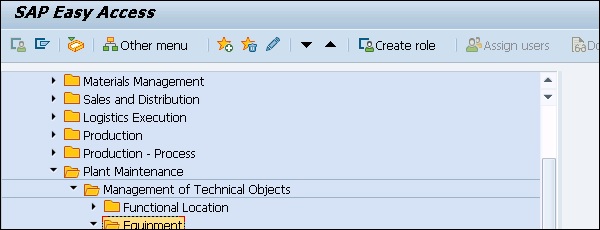
SAP sistemine yeni bir dil eklemek için kullanın T-Code − SMLT
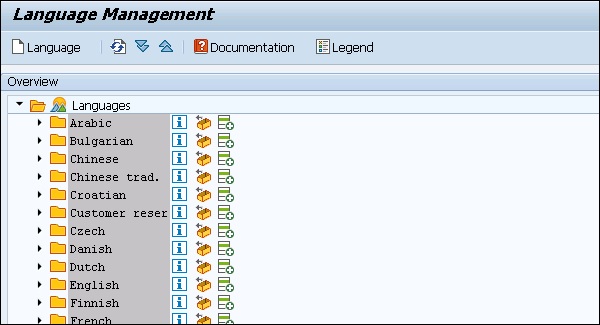
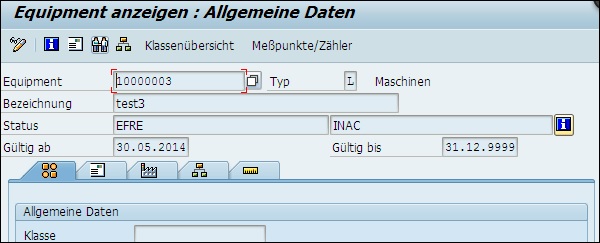
SAP PM'de, herhangi bir ekipmanda bir arıza olduğunda ve Bakım ekibinin yanıt vermesini gerektirdiğinde, bu durumu düzeltme süreci olarak bilinir Breakdown maintenance. Aşağıdaki durumlarda arıza bakımı gereklidir -
Ekipman düzgün çalışmıyor.
Teknik bir ekipman arızalandığında üretim etkilenir.
M2 arıza bildirimi oluşturursunuz ve PM02 sipariş türü ve ekipman yerinde onarılır. Arıza bakımında, bildirimde katalog ve kodları kullanırsınız.
Bildirim Oluşturma
Step 1 - Bir bildirim oluşturmak için Lojistik → Tesis Bakımı → Bakım İşleme → Bildirimler → Oluştur veya kullan seçeneğine gidin T-code − IW21
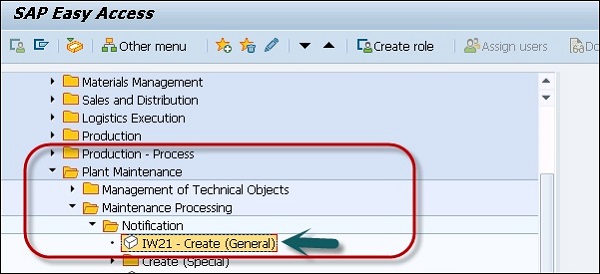
Step 2 - Bildirim Oluştur'a tıkladığınızda bir Bildirim türü seçmeniz istenir.
Step 3- Açılır listeyi almak için tıklayın ve alanı seçin. Bildirim türünü M2 - Arıza raporu olarak seçin

Sistem dahili bildirim için yapılandırılacağı için başka herhangi bir bilgi girilmesine gerek yoktur.
Step 4 - Üstteki onay işaretini tıklayın.
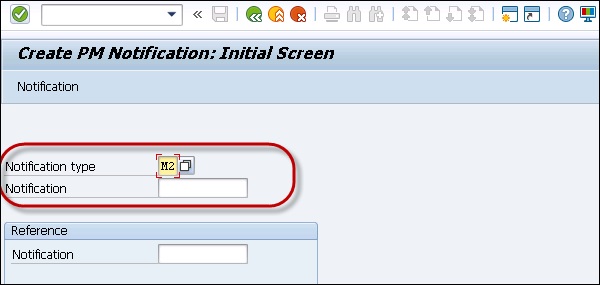
Step 5- Sonraki pencerede bildirim açıklamasını girin. İşlevsel konumu elde etmek için işlevsel konum alanına gidin ve mevcut listeden arama yapın.
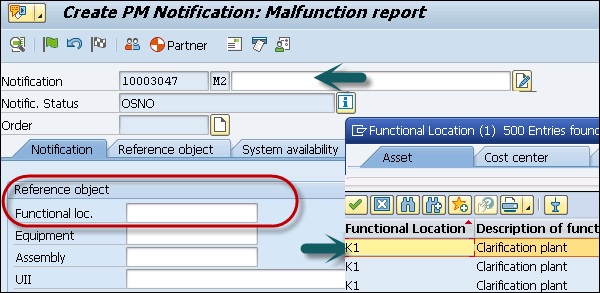
Step 6- Sonraki, Ekipmanı seçmektir. Teknik kimlik numarasına göre Ekipman numarasını seçin ve bunu doldurmak için onay işareti düğmesine tıklayın.
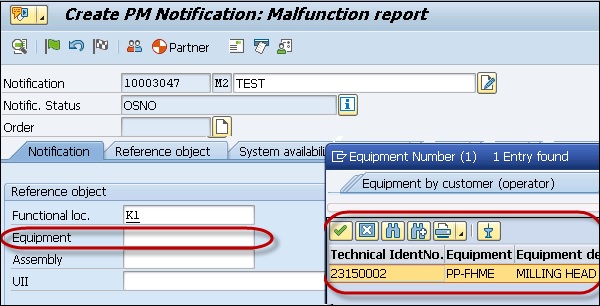
Step 7 - Aşağıdaki alanlar için değer girin -
- Planlayıcı grup alanı
- Ana WorkCtr. alan
- Kişi tepkisi. Alan
- Alan tarafından bildirildi
- Konu Uzun Metin alanı
Step 8 - Tüm alanları girdikten sonra, üstteki yeşil onay işaretini tıklayın.
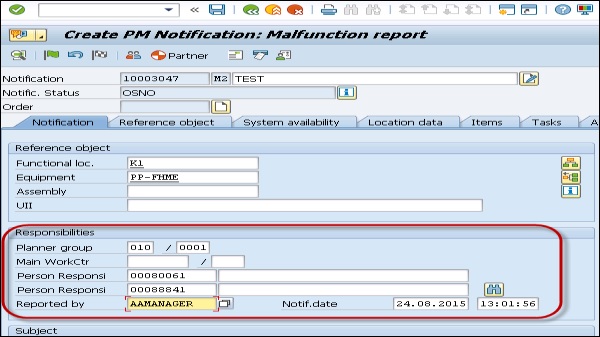
Step 9 - Bildirimi kaydetmek için Kaydet düğmesini tıklayın.

Bildirimi Değiştirme
Bildirimi değiştirmek için Lojistik → Fabrika Bakımı → Bakım İşleme → Bildirimler → Değiştir veya kullan seçeneğine gidin. T-code − IW22
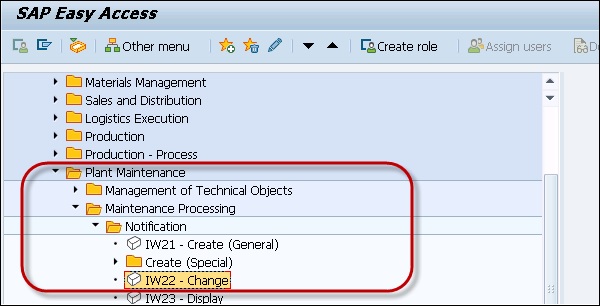
Bildirim numarasını girin ve üstteki onay işaretine tıklayın.
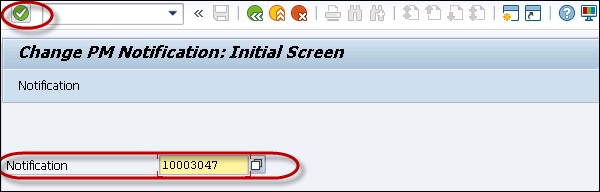
Bildirim İçin Arıza Sırası Oluşturma
Step 1 - Bildirim için bir arıza bakım siparişi oluşturmak için Lojistik → Tesis Bakımı → Bakım İşleme → Sipariş → Oluştur (Özel) → Bildirimi sipariş et seçeneğine gidin.
Ya da kullan T-code − IW34

Step 2 - Bildirim numarasını girin.
Step 3 - Sipariş türünü PM02 Arıza Bakım Siparişi olarak seçin.
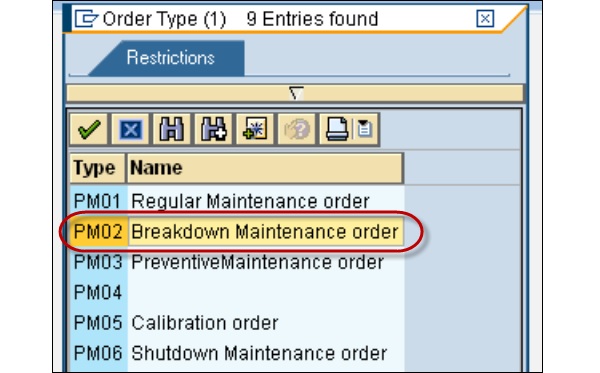
Step 4 - Ayrıntıları girdikten sonra, üstteki onay işaretini tıklayın.
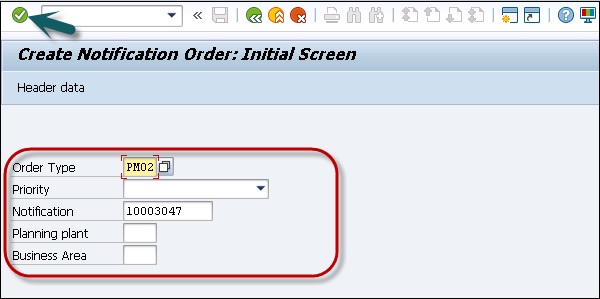
Step 5 - Başlık verilerindeki tüm konumları girin.
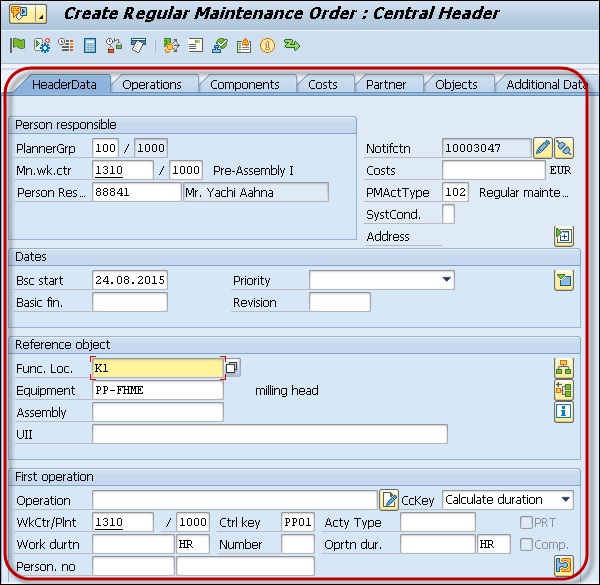
Step 6- İşlemler sekmesine gidin ve tüm ayrıntıları girin. Gerektiği gibi diğer işlemleri ekleyin.
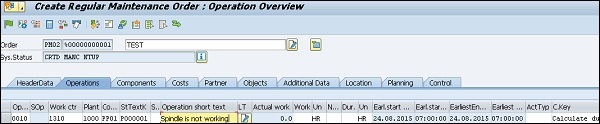
Step 7 - İşlemler için gerekli bileşenleri atamak için Bileşen sekmesine tıklayın.
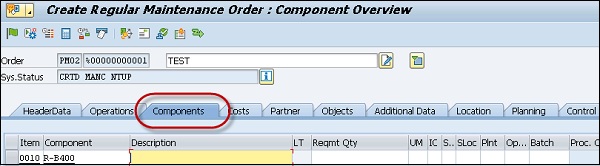
Step 8 - Ekran görüntüsünde gösterildiği gibi aşağıdaki ayrıntıları girin.
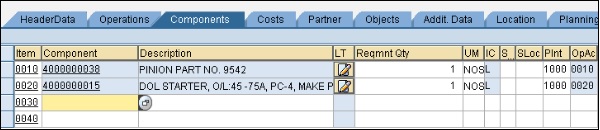
Step 9 - Her iki bileşen girişini seçin ve malzeme kullanılabilirliğini kontrol etmek için aşağıdaki ekran görüntüsünde gösterilen simgeye tıklayın.

Step 10 - Harici hizmet alımına girmek için Operasyonlar sekmesine gidin ve alttaki HARİCİ butonuna tıklayın.

Step 11- Siparişi doğrulamak için yeşil onay işaretine tıklayın. Siparişi kaydetmek için üst taraftaki Kaydet düğmesini tıklayın.
Düzeltici bakım, önleyici bakım ve düzenli bakım süreciyle ilgili tüm işlem adımlarını içerir. Düzeltici bakım, Tesis Bakımı altındaki aşağıdaki adımları içerir -
- Tesis bakımı kullanıcısı, bakım talep etmek ve arızalı ekipmanı onarmak için SAP Sistemine bir bildirim girer.
- Bakım planlayıcısı, sistemde bir bakım iş emri oluşturur, planlar ve planlar.
- İş emri teknisyen tarafından alınır.
- PM sistemindeki yetkili bir kişi, iş emrine göre işi onaylar ve tamamlar.
Düzeltici Bakım ve Önleyici Bakım
Önleyici Bakımda, makinelerin gerekli parametrelere göre çalışmasını sağlamak için şirketin bakım stratejisine göre rutin kontroller yapılır. SAP PM'de, rutin bakım planlarını kullanarak önleyici bir iş emri oluşturabilirsiniz.
Düzeltici Bakımda, sistemdeki bir bildirimi yükselterek bir arızayı veya makine arızasını düzeltirsiniz. İş emri, bilgileri giren teknisyen tarafından alınır. PM sistemindeki yetkili bir kişi, iş emrine göre işi onaylar ve tamamlar.
Bazı senaryolarda önleyici iş emri sonucunda düzeltici iş emri oluşturulur. Rutin bir kontrol yapıldığında, teknisyen çalışan makinede bir arıza veya arıza bulur ve arızayı gidermek için düzeltici bir iş emri oluşturulur.
Note - SAP sisteminde, PM01 Düzeltici bakım gerçekleştirilecek sipariş türüdür ve PM03 Önleyici bakım gerçekleştirmektir.
Düzeltici Bakım ve Arıza Bakımı
Makinenin çalışma koşullarını iyileştirmek için Düzeltici Bakım gerçekleştirirsiniz. Bir arıza tespit edildiğinde ve makine belirlenen fonksiyona göre düzgün çalışmadığında gerçekleştirilir.
Arıza Bakım, ekipmanınız arızalandığında ve çalışmadığında yapılır. Arıza bakımında üretim etkilenir. SAP sisteminde Arıza Bakımı gerçekleştirmek için PM02 sipariş türü kullanılır.
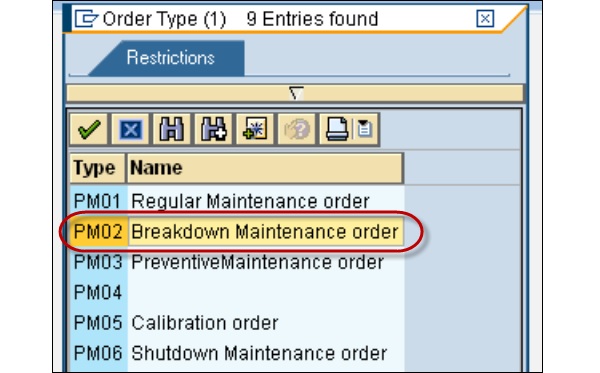
SAP UI aracını kullanarak SAP Plant Maintenance'da Bakım Siparişleri oluşturabilir, değiştirebilir veya görüntüleyebilirsiniz. Farklı kullanabilirsinizT-Codes IW31, IW32, and IW33 Tesis Bakımında Bakım Siparişlerini sürdürmek.
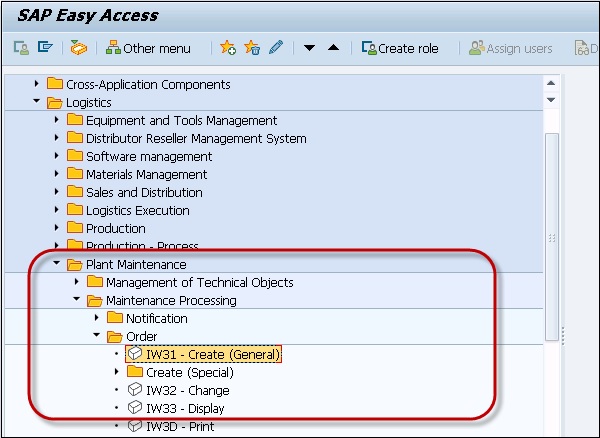
Bir Bildirimi Bakım Siparişine Dönüştürme
Bir bildirimi Bakım Siparişlerine dönüştürebilirsiniz. Bildirimler, Düzeltici bakımın veya Arıza bakımının bir parçası olarak oluşturulur.
Step 1 - Bir bildirimi Bakım Siparişine dönüştürmek için Lojistik → Tesis Bakımı → Bakım İşleme → Bildirim → Değiştir'e gidin
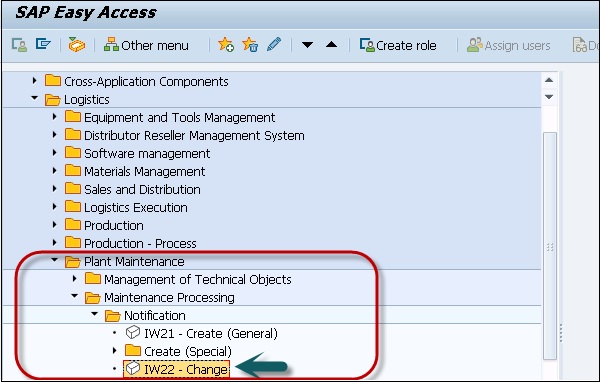
Step 2 - Aşağıdaki ekran görüntüsünde Bildirim alanına kaydedilen bildirim numarasını girin → Bildirim Seçin
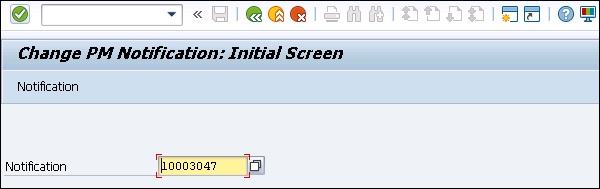
Step 3 - PM Bildirimini Değiştir, Bakım Talebi ekranında, Sipariş alanının yanındaki Oluştur'u seçerek bir bakım siparişi oluşturmaya devam edin.
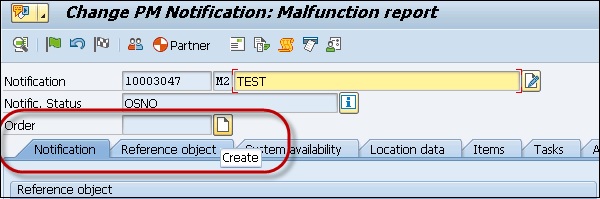
Step 4- Varsayılan Sipariş Türü PM01'dir. Ana çalışma merkezi, fabrika ve Planlama tesisi, bu ekipmanın kurulu olduğu işlevsel konumdan kopyalanır.
Devam düğmesine tıklayın.
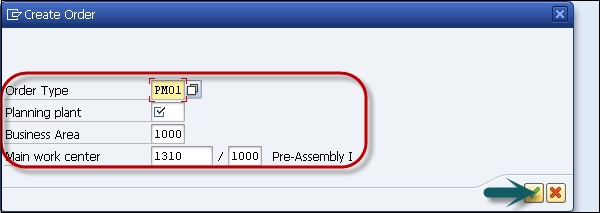
Bakım emri açıklaması, değişiklik modundaysa değiştirilebilen bildirim açıklamasından kopyalanır. Mevcut siparişlerle ilgili nesne bilgileri açılırsa, devam etmek için Enter tuşuna basın.
Step 5 - Create Maintenance order - Central Header ekranında → Save butonuna tıklayın.
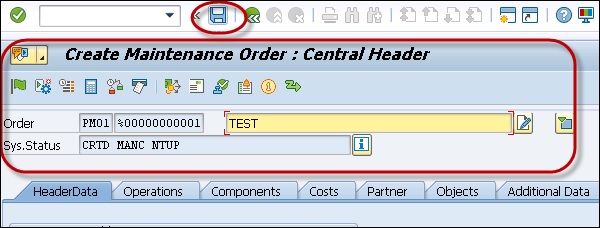
Bakım Siparişi oluşturmayla ilgili aşağıdaki mesajı göreceksiniz.

Bir organizasyonda Önleyici Bakım, sistemin bozulmasını ve üretimin bozulmasını önlemek için kullanılır. Önleyici Bakım kullanarak organizasyonunuzda çeşitli faydalar elde edebilirsiniz. Önleyici bakım terimi muayeneler, önleyici bakım ve onarımları gerçekleştirmek için kullanılır. Bakım planları, teknik nesneler için planlanabilen önleyici ve muayene bakım görevlerinin tarihlerini ve kapsamını tanımlamak için kullanılır.
Bir kuruluşta Önleyici Bakım kullanmanın temel faydaları şunlardır:
Önleyici Bakımda gerçekleştirilen faaliyetler, görev listeleri şeklinde saklanır.
Çalışma kapsamını ve inceleme işini ve önleyici bakımın ne zaman yapılması gerektiğini işlevsel konum veya ekipman parçalarının ayrıntılarıyla tanımlarsınız.
Ayrıca Önleyici bakım görev listelerinin maliyete dayalı atamasını da tanımlarsınız.
Gelecekte gerçekleştirilecek önleyici bakım faaliyetlerinin maliyetini bulmak için de bir inceleme yapabilirsiniz.
Görev Listeleri
Önleyici Bakımdaki görev listesi, bir organizasyonda Önleyici Bakımın bir parçası olarak gerçekleştirilen faaliyetler dizisi olarak tanımlanır. Önleyici Bakımın bir parçası olarak tekrarlanan görevleri yerine getirmek ve bunları verimli bir şekilde gerçekleştirmek için kullanılırlar.
Görev listelerini kullanarak, iş sırasını standartlaştırarak eforu azaltabilirsiniz. Tüm güncellemeler, ilgili bakım görevi listesinde belirli bir noktada gerçekleştirilir ve sistemdeki tüm bakım siparişleri ve bakım öğeleri, iş dizilerinin güncellenmiş durumunu alır. Görev listelerinin yardımıyla, iş sıralarını görmek için Görev listesine geri dönebileceğiniz için bakım siparişleri ve bakım öğeleri oluşturmak için gereken çabayı azaltmaya yardımcı olur.
SAP Plant Maintenance'daki görev listelerinin temel işlevleri aşağıdadır -
- Planlı bakım
- Devam eden bakım
Planlı bakım
Muayene, bakım ve onarımlar gibi planlanan tüm faaliyetler Planlı Bakım altında gelir. Plant Maintenance'da, çalışma adımlarının gerçekleştirilmesi gereken zaman aralıklarını ve bunların yürütülmesi gereken iş dizilerini tanımlarsınız. Bakım planlamasında görev listeleri bir bakım planına atanır.
Devam eden bakım
Devam eden bakım için görev listesi, mevcut incelemeye dayalı iş dizilerini içerir. Düzenli bir program olmadan yapılan tüm incelemeler, sürekli bakım altında gelir.
Bir Bildirime Görev Listesi Atama
Bir bildirime bir görev listesi atayabilirsiniz ve ilişkili herhangi bir bakım sırası varsa, görev listesi Bakım Sırasına atanır.
Step 1 - Bir Bildirime bir görev listesi atamak için, bildirimi Değiştir modunda açın.
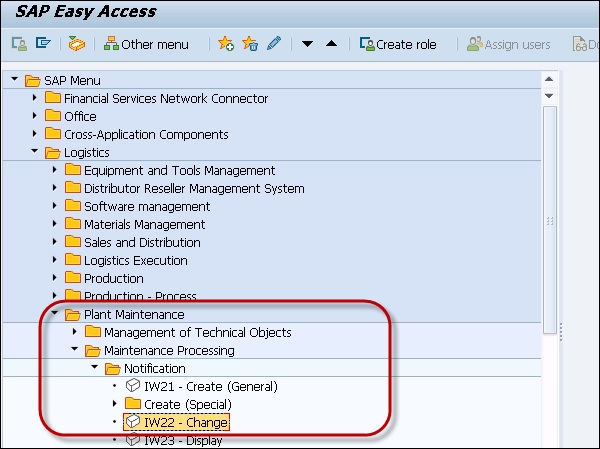
Step 2 - Bildirim numarasını girin ve üstteki onay işaretini tıklayın.
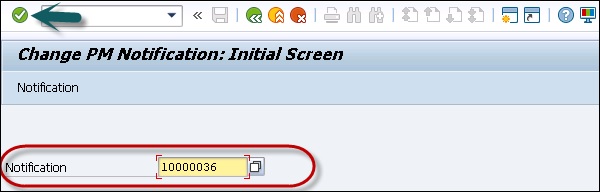
Step 3 - Görev listesi sekmesine gidin ve bu bildirime atamak istediğiniz görev listesinin ayrıntılarını girin -
- Görev Kodu
- Görev Metni
- Kod Grubu
- Sorumlu kişi
- Planlanan Başlangıç Tarihi
- Planlanan bitiş tarihi ve diğer alanlar aşağıdaki ekran görüntüsünde gösterildiği gibi.
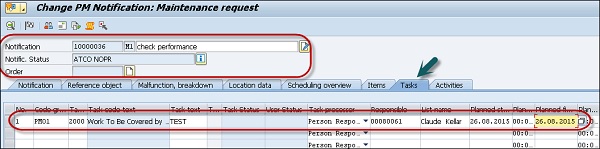
Step 4 - Bildirimi kaydetmek için üst taraftaki Kaydet düğmesini tıklayın.

Yeni Bir Bakım Görev Listesi Oluşturma
Düzenli aralıklarla gerçekleştirilecek bir dizi yeni bakım etkinliği eklemek için yeni bir bakım görevi listesi oluşturabilirsiniz. Bir ekipman görev listesi, işlevsel bir konum görev listesi veya genel bir bakım görevi listesi oluşturabilirsiniz.
Step 1 - Yeni bir görev listesi oluşturmak için Lojistik → Tesis Bakımı → Önleyici Bakım → İş Planlaması → Görev Listeleri'ne gidin
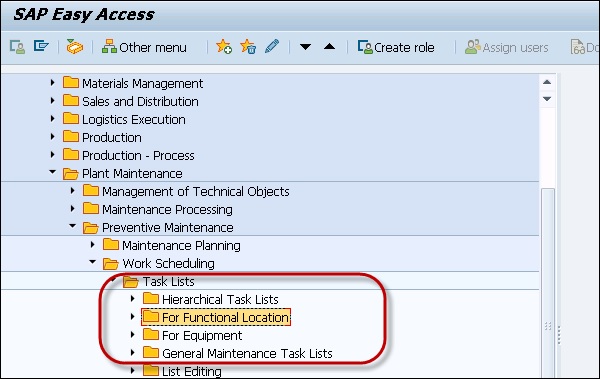
Step 2 - Her tür Görev listesi oluşturmak için, aşağıdaki ekran görüntüsünde gösterildiği gibi farklı ayrıntılar girmeniz gerekir.
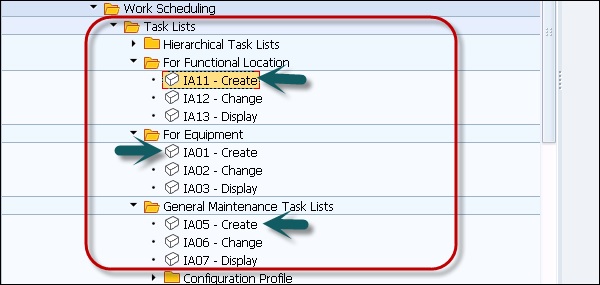
Step 3- Ekipman görev listesi oluşturmak için, ekipman numarasını ve mevcut profil numarasını girin. Devam düğmesine tıklayın. Mevcut bir görev listesini kopyalamak için referans olarak kopyalamayı da kullanabilirsiniz.
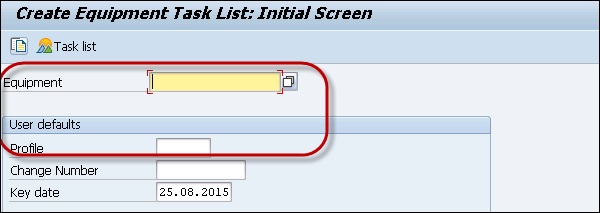
Step 4- İşlevsel konum görev listesi oluşturmak için işlevsel konum tanımlamasını ve profil numarasını girin. Devam düğmesine tıklayın.
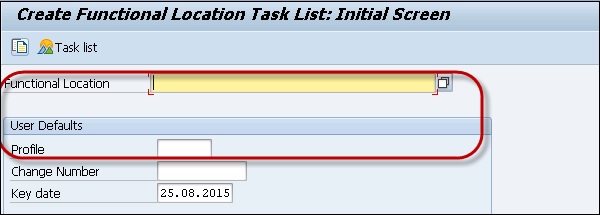
Step 5- Genel Bakım görev listesi oluşturmak için veri girmeyin ve Devam'a tıklayın. Mevcut bir grup numarası girebilir ve Devam'ı tıklayabilirsiniz.
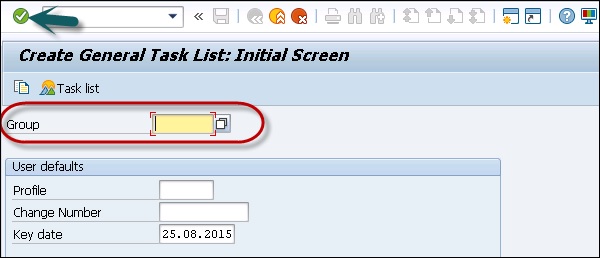
Step 6 - Devam et'i tıkladığınızda, görev listesine başlık verilerini girmeniz gerekir.
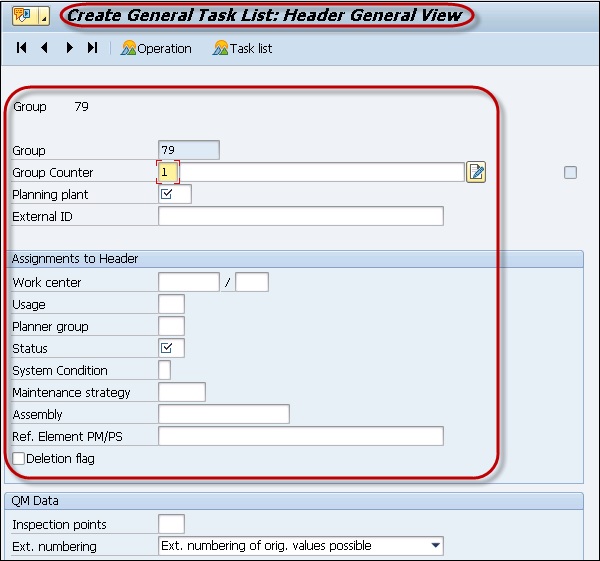
Step 7 - Görev listesini kaydetmek için üstteki Kaydet düğmesini tıklayın.
SAP PM'deki bakım planlaması, herhangi bir ekipman arızasını veya üretim arızasını önlemek için kullanılır. Zamanını ve iş kapsamını önceden planladığınız muayene, önleyici bakım ve onarımları temsil etmek için kullanılır. Etkili bir bakım planlaması yaparak, çevresel tehlikelere neden olabilecek arızaları giderebilirsiniz.
Bakım planlama bileşeni, Tesis Bakımındaki diğer modüllerin ve alt bileşenlerin farklı bileşenleri ile entegre edilmiştir -
- Bakım görev listeleri
- Bakım siparişleri
- Bakım bildirimleri
- İş izni yönetimi
Kalite Planlama ve Malzeme Yönetimi gibi diğer modüllerle entegre olan çeşitli Bakım Planlaması bileşenleri vardır.
Bakım planlaması, teknik nesneler için gerçekleştirilecek tarihi ve muayene faaliyetlerini tanımlamak için kullanılır. Teknik nesnelerin arıza ile çalışmasını sağlar ve böylece tüm nesnelerin optimizasyonunu iyileştirir.
Bakım Planları
Bakım planı, Bakım Planlaması altında gerçekleştirilecek görevlerin listesini ve listesini tanımlar. Farklı nesnelerin farklı tarihlerde muhafaza edilebilmesi ve kapsamın nesne türüne göre farklı olabilmesi gibi kuruluşun çalışmasına göre bir bakım planı oluşturulabilir.
Önleyici Bakım Planı oluşturmak için aşağıdaki prosedürler kullanılabilir -
- Tek Döngü Planı
- Strateji Planı
- Çoklu Sayaç planı
- Hizmet alımı için bakım planı
- Anlaşma için bakım planı
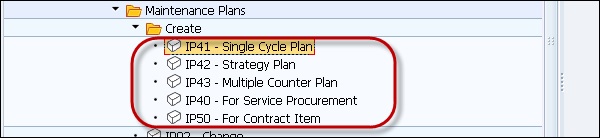
Tek Döngü Planı
Bakım planının yürütülmesi gereken aralığı belirlediğiniz, tam olarak bir zamana dayalı veya performansa dayalı bakım döngüsü tanımlamak için tek döngü bakım planı kullanılır. Bakım planlaması için kullanılan en basit bakım planlarından biridir.
Misal
1 milyon kopyadan sonra bir Yazıcının arabasının veya servisinin yıllık bakımı.
Step 1 - Tek döngü planı oluşturmak için, Lojistik → Tesis Bakımı → Önleyici Bakım → Bakım Planlama → Bakım Planları → Oluştur → Tek Döngü Planı veya T-Code − IP41
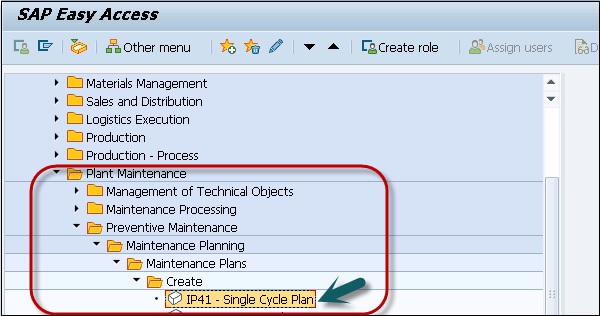
Step 2 - Sonraki pencerede, plan adını ve Bakım planı kategorisini girin ve Devam Et'i tıklayın.
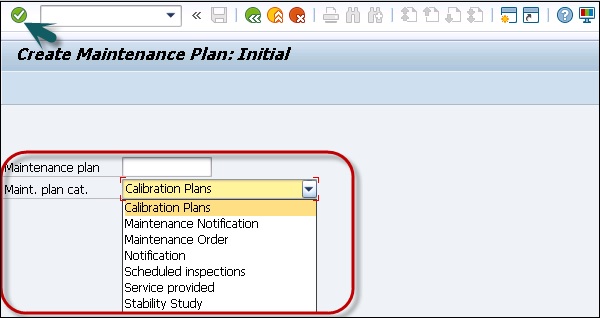
Step 3 - Gerekli verileri girin.
Döngü için bir performans birimi girdiğinizde, sistem otomatik olarak referans nesneye uygun ilk sayacı varsayılan değer olarak seçer.
Ayrıca gerekirse programlama parametrelerini de koruyabilirsiniz.
Döngü için Aralık bölümüne bir birim girdiyseniz, yalnızca bakım planı için programlama parametrelerini koruyabilirsiniz. Üniteden sistem, tek döngülü planın performansa dayalı mı yoksa zamana dayalı mı olduğunu anlayabilir ve ilgili programlama parametrelerini sağlar.
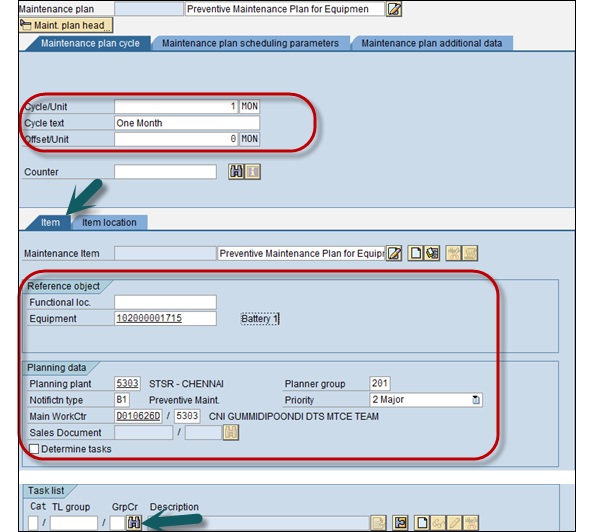
Step 4 - Görev listesini seçmek için alttaki simgeye tıklayın.
Step 5 - Görev listesi türünü seçin ve işlevsel Konum / Ekipman numarasını girin.
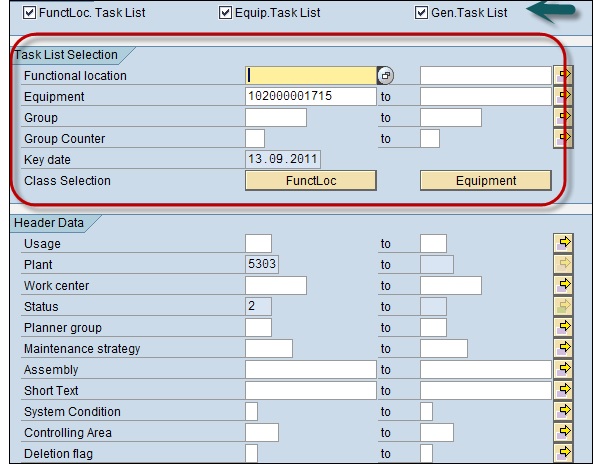
Step 6 - Görev listesinden görevleri seçin ve Yürüt düğmesini tıklayın.
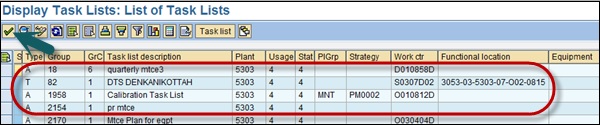
Step 7 - Ardından, Bakım Planı Planlama parametrelerine gidin ve ilgili veri planlama periyodunu ve döngünün başlangıcını girin.
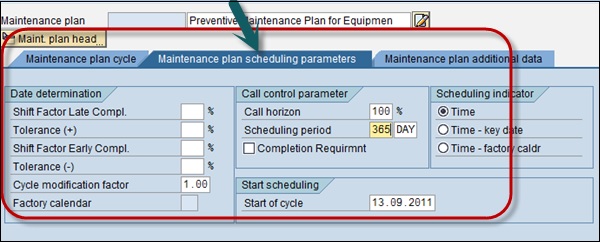
Step 8 - Bakım planı ek veriler sekmesine tıklayın ve ilgili verileri koruyun.
Step 9-


Strateji Planı
SAP PM'de, karmaşık bakım döngülerini göstermek için strateji planlarını kullanabilirsiniz. Bir strateji planı oluşturursunuz ve bakım döngülerini tanımladığınız bir bakım stratejisi atarsınız.
Bir bakım stratejisi, genel planlama bilgilerini içerir ve birçok bakım planına ve bakım görevi listesine bir bakım stratejisi atayabilirsiniz.
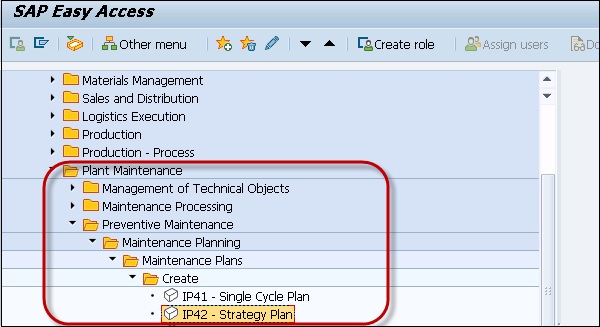
Çoklu Sayaç Planı
Bakım stratejisi olmadan çoklu sayaç planı oluşturulabilir ve performansa dayalı bakım için kullanılabilir. Çoklu sayaç planında, bakım döngüleri oluşturursunuz ve bunlara farklı boyutlara sahip ekipman sayaçları veya işlevsel konumlar tahsis edersiniz.
Canlı senaryolarda, bireysel aktiviteler veya ayrı aktivite grupları için çoklu sayaç planı kullanırsınız.
Misal
Havayolu endüstrisi için çoklu karşı plan uygundur. İniş takımlarının muayenesi gibi boyutların uçulan kilometre sayısına ve kalkış sayısına vb. Bağlı olması gerektiğini yakalayabilirsiniz.
Hizmet Tedariki için Bakım Planı
Servis tedariki için bakım planı kategorisi, Koruyucu Bakım ve malzeme yönetimi uygulamalarından gelen işlevleri birleştirmek için kullanılır. MM plan kategorisine sahip hizmet tedariki için bir Bakım planı oluşturduğunuzda, aşağıdakileri atayabilirsiniz -
- Harici servis siparişi
- Defteri kebir hesabı
- Yerleşim düzeni
- Servis özellikleri
Anahat Anlaşması için Bakım Planı
Bakım planını ana hat anlaşması ile kullanmak, farklı nesneler için ana hat anlaşmasına göre hizmetlerin işlenmesini basitleştirmenize olanak tanır. Anahat anlaşması içeren bir bakım planı oluşturduğunuzda, aşağıdaki bakım çağrısı nesneleri oluşturulur -
- Servis Bildirimi
- Servis siparişi
SAP PM'de, bir anahat anlaşmasına dayalı bakım planı, farklı SAP modüllerindeki işlevleri birleştirir -
- Tesis Bakımı (PM)
- Satış ve Dağıtım (SD)
- Müşteri Hizmetleri (CS)
Anahat sözleşmeli bir bakım planı oluşturmak için Satış ve dağıtımda aşağıdaki verileri tutmanız gerekir -
- Servis Ürünü
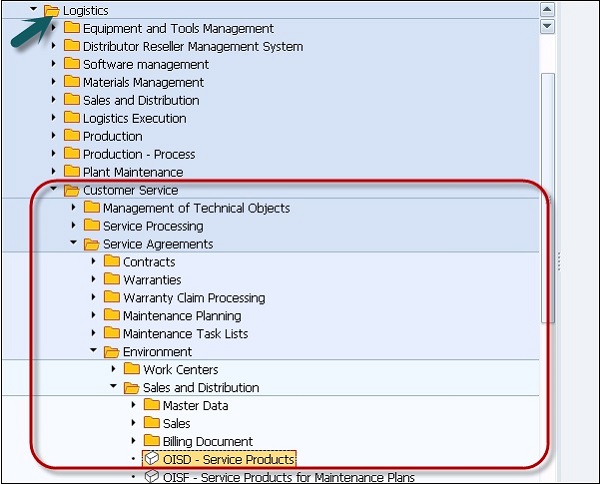
Aşağıdaki verileri korumalısınız -
- Bakım planlaması tesisi
- İş merkezi
- Sipariş türü
- Bakım iş merkezi fabrikası
- İş alanı
- Genel bakım görevi listesi
Görev Listesi Türü
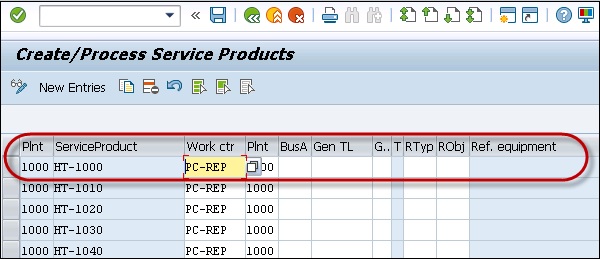
Anlaşma taslağı aşağıdaki koşulları karşılar -
- Sözleşme kategorisi Sözleşme'dir
- Sözleşme türü Servis ve Bakım'dır (WV)
Satış sekmesinde, belirttiniz -
- Sözleşmenin başlangıç ve bitiş tarihleri
- Anlaşma ana hatları olarak hizmet ürünü
Anahat Anlaşması Oluşturma
Lojistik → Müşteri Hizmetleri → Hizmet Sözleşmeleri → Sözleşmeler → Sözleşme → Oluştur'a gidin
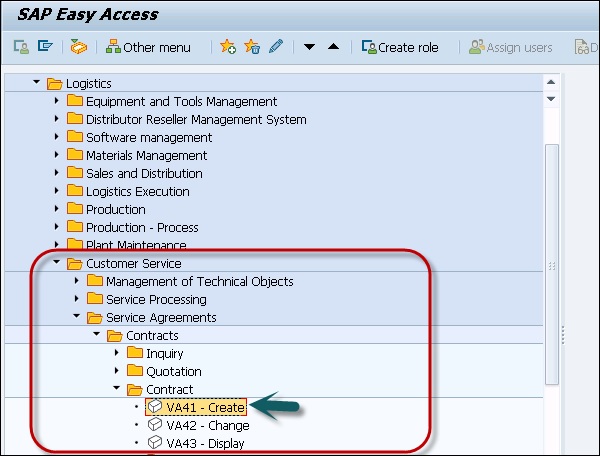
Proje bazlı bakımı kullanarak, mevcut fonksiyonlarınızı inceleme, bakım ve onarımda iyileştirebilirsiniz. SAP PM, bakım görev listelerini etkin bir şekilde kontrol etmek ve yürütmek için projeksiyonlu bakım kapsamında çeşitli uygulama bileşenleri sağlar.
Business Function - LOG_EAM_POM
Application Component - Bakım Olayı Oluşturucu, Günlük Defteri
Bakım Olayı Oluşturucu (MEB)
SAP PM'de MEB kullanarak, iş paketlerinden oluşan bakım planlamasını kolaylıkla yönetebilirsiniz. İş merkezlerinin kapasitesi grafik olarak gösterilir ve planlama panosunun kapasite görünümünü görüntülemek için yeni bir planlama ağacı kullanabilirsiniz.
MEB kullanarak, bireysel çalışma paketleri şeklinde daha küçük bakım projeleri planlayabilirsiniz.
MEB teknik olarak bir çalışma tezgahıdır ve aşağıdaki işlevleri destekler -
- İş yığınını görmek için - bildirimlerin iş listesi.
- Revizyonlar için bildirimleri gruplamak için.
- Bildirimlerden sipariş oluşturmak için.
- Emirleri atamak için.
- Açık iş gereksinimlerini, siparişleri veya son tarihleri görüntülemek için.
MEB, gerekli planlama adımlarının çoğunu tek bir işlemle gerçekleştirmek için kullanılabilir.
MEB tezgahını açmak için şunu kullanın: T-Code − WPS1
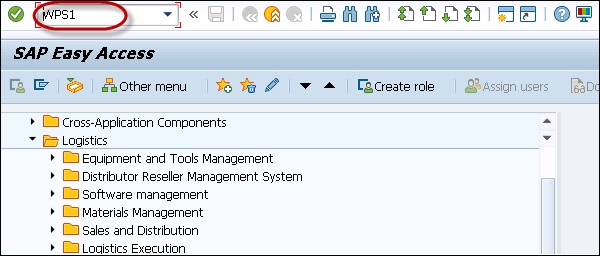
MEB'de, ÇÇY öğeleriyle bir revizyon için siparişler oluşturulduğunda, ÇÇY öğesi Konum kartotekinde ve Ek Veriler kartotekinde güncellenir.
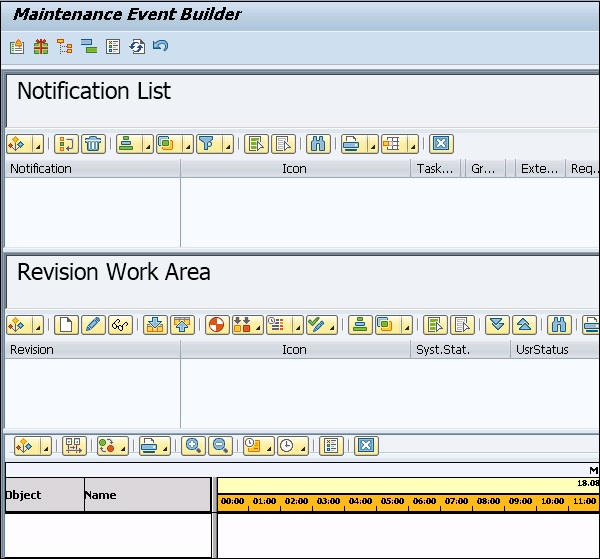
Revizyon Çalışma Alanı, Bildirim Listesi, Planlama Listesi, Planlama panosu ve Açıklamayı görüntülemek için MEB → Görüntüle'ye tıklayabilirsiniz.
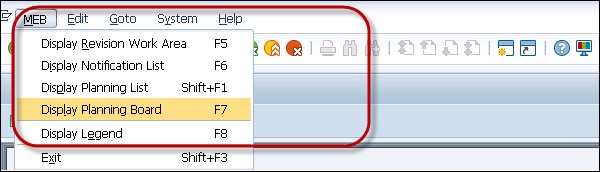
Seyir defteri
Proje odaklı bakım altındaki kayıt defteri, hat bakım görevlerinin çok etkili bir şekilde kontrol edilmesini ve yürütülmesini desteklemek için kullanılır.
Günlük defteri aşağıdaki özelliklere sahiptir -
Değiştirme ve görüntüleme modu arasında geçiş yapabilirsiniz.
Log bildiriminde teknik nesnenin garanti detaylarını görüntüleyebilirsiniz.
Aşağıdaki arama seçeneklerini kullanarak bir günlük bildirimi için uygun bir revizyon arayabilirsiniz -
Teknik nesneye göre revizyon
İş merkezine göre revizyon
Seçim ekranına göre revizyon
Günlük defteri uygulaması aşağıdaki modlarda çalışabilir -
- Teknik nesne yapısı senkronizasyonu olmayan alt kayıt defterleriyle.
- Alt kayıt defterleri işlevi olmadan ve teknik nesne yapısının senkronizasyonu ile.
Ekipman ve İşlevsel Konumlar için Seyir Defteri Oluşturma
Tesis Bakımında ekipman ve işlevsel konum oluşturduğunuzda ana verilerde kayıt defterleri oluşturabilir ve gizleyebilirsiniz. Teknik bir nesne oluşturduğunuzda, Kayıt Defteri görevini ayarlama seçeneğiniz vardır ve eşzamanlı olarak bir seyir defteri oluşturulur. Gösterge değiştirme moduna ayarlanmışsa, teknik bir nesne için bir seyir defteri olduğunu gösterir.
Ana veriler altında Günlük defteri göstergesini gizle ayarını yaptığınızda, günlük defterini hiyerarşide gizlemenizi sağlar. Belirli bir alt kayıt defteri klasörünü seçtiğinizde, tüm uygulama nesneleri - alt kayıt defterleri, günlük girişleri, günlük bildirimi vb. Hiyerarşideki üstün kayıt defteri düğümlerine atanacaktır.
Yenileme, yedek parçaların onarılması ve yedek parçaların depoya veya ekipmana iade edilmesi süreci olarak tanımlanmaktadır. Yenileme siparişini, hasarlı ekipmanı yenileme sürecini yürütebileceğiniz Bakım siparişi olarak tanımlayabilirsiniz. Bunu yapmak için bir malzeme ve seri numarası kombinasyonuna ihtiyacınız var.
Yenileme işleminin bir parçası olarak, hasar görmüş ekipmanı veya malzemeyi bakım tesisinden kaldırabilirsiniz ve hareket türü 101 kullanılarak Depoya taşınır. Yenileme işleminin maliyetini toplamak için bir Yenileme siparişi oluşturulur.
Yenileme işlemi tamamlandığında, malzemenin koşullu durumunu hasarlı durumdan Yenilenmiş durumuna değiştirirsiniz. Yenilenen ekipman bakım tesisinde yeniden kurulabilir ve sipariş kapatılır. Yenileme sürecindeki temel adımlar aşağıdadır -
- Hasarlı ekipmanı Bakım Tesisinden kaldırın.
- Malzemeyi depoya taşımak için hareket tipi 101.
- Yenileme faaliyetinin maliyetini toplamak için Yenileme siparişinin oluşturulması.
- Yenileme işlemi yürütüldüğünde, malzemenin durumu hasarlı durumdan Yenilenmiş olarak değiştirilir.
- Bakım tesisinde ekipmanın yeniden kurulması.
SAP PM'de Yenileme Siparişi Oluşturma
Step 1 - Lojistik → Tesis Bakımı → Bakım İşleme → Sipariş → Oluştur (Özel) → Yenileme Siparişi veya IW81'e gidin
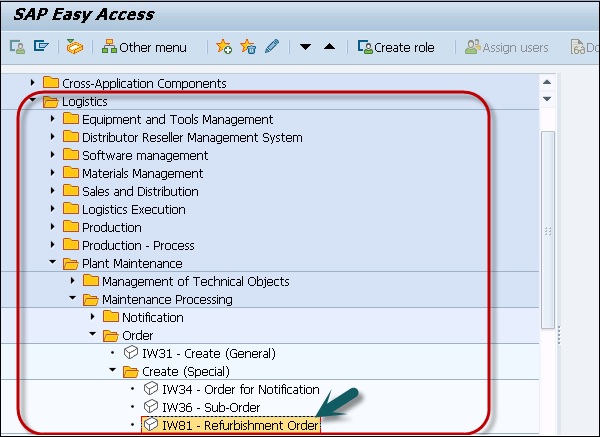
Yenileme siparişleri oluşturmak için başlangıç ekranı görünür.
Step 2 - Gerekli verileri girin ve üstteki Devam düğmesini tıklayın.
Yenileme Siparişi için Sipariş Tipi - PM04
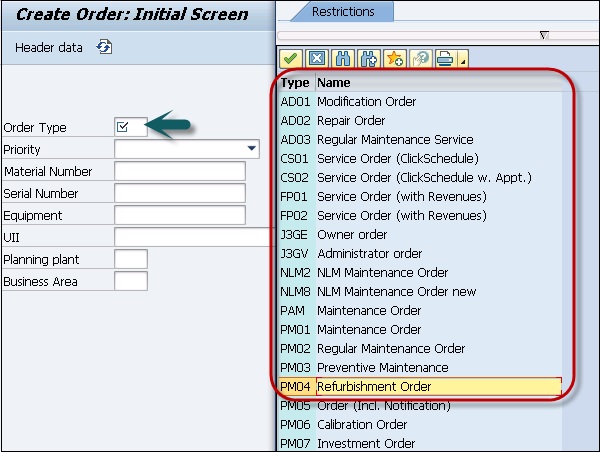
Yenileme siparişi için başlık verileri ekranı görüntülenir. Malzeme numarasının girişi ve Miktarlar ve Yenileme bölümleri bu siparişe özeldir.
Step 3- Miktarlar'a gidin, bu sipariş için yenilenmesi gereken onarılabilir toplam yedek parça sayısını girin. Devam düğmesine tıklayın. Aşağıdaki ekran görüntüsünde gösterildiği gibi, belirtilen toplam tamir edilebilir yedek parça miktarının otomatik olarak girildiğini görebilirsiniz.
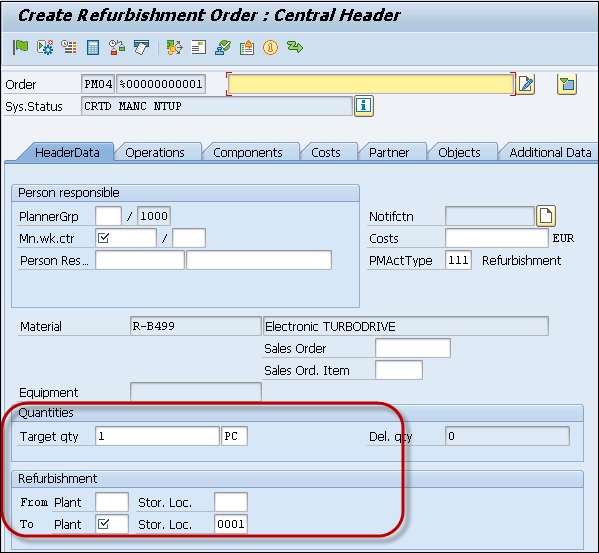
Step 4- Onarılabilir yedekleri ayrı ayrı tanımlamak için Nesneler'i seçin. Yenilenecek olan onarılabilir yedek parçaların belirtilen miktarı için seri numaralarını girebileceğiniz bir iletişim kutusu görüntülenir.
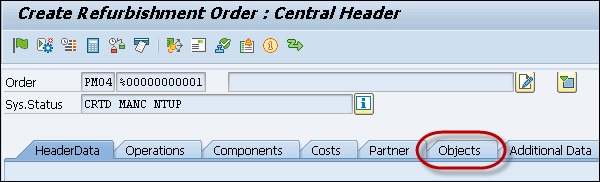
Step 5 - Başlık verileri ekranına dönmek için Devam'ı seçin.
Step 6 - Yenileme bölümüne gidin, aşağıdaki verileri girin -
- Yenilenmek üzere onarılabilir yedek parçaları çıkarmak istediğiniz fabrika ve depo yeri.
- Onarılabilir yedek parçaları yenilenmek üzere iade edeceğiniz fabrika ve depolama yeri.
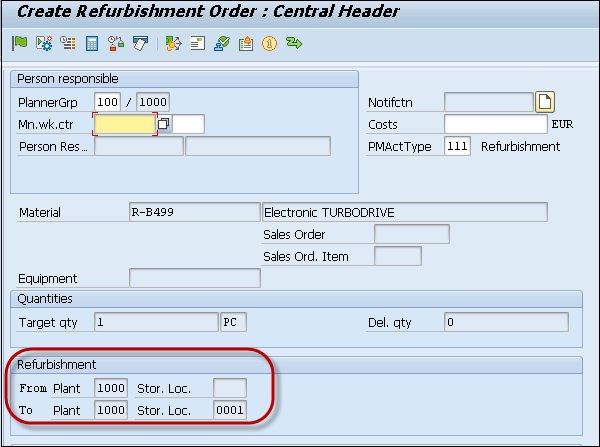
Başlık verileri ekranına gerekli tüm verileri girdikten sonra, sipariş için ek planlama verilerini girebilirsiniz. Tüm bilgiler girildikten sonra, üst taraftaki Kaydet düğmesini tıklayın.
Tesis Bakımında garanti talebi işleme işlevi, çok sayıda hak talebini otomatik olarak ele almak için kullanılır. Bu modül, her tür ürün için satıcıların, tedarikçilerin ve üreticilerin ihtiyaçlarını karşılamak için geliştirilmiştir. Garanti talebinin işlenmesi, hizmetin uzunluğu, ürünün yaşı veya talep işlemede farklı kontroller yapılması nedeniyle karmaşık bir süreçtir.
Garanti talebi işleme bileşeni; Malzeme Yönetimi, Satış ve dağıtım, Müşteri Hizmetleri ve diğer Tesis Bakım süreçleriyle yakından bütünleştirilmiştir.
Garanti İşlemi için Özelleştirme, kullanım T-Code − OWTY

Garanti Talebinin İşlenmesi için SAP sisteminde çeşitli özelleştirme işlemleri gerçekleştirebilirsiniz.
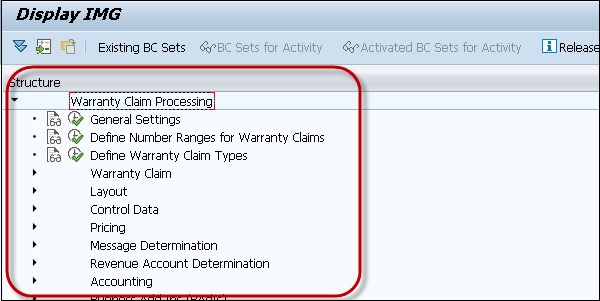
Diğer İşlem Kodları
| Garanti Nesnesi | |
|---|---|
| IE01, IE02, IE03 | Ekipman oluşturun, değiştirin ve sergileyin |
| IL01, IL02, IL03 | İşlevsel konum oluşturun, değiştirin ve görüntüleyin |
| IB51, IB52, IB53 | Kurulu tabanı oluşturun, değiştirin ve görüntüleyin |
| IQ01, IQ02, IQ03 | Seri numarası oluşturun, değiştirin ve görüntüleyin |
| Garanti Koşulları | |
|---|---|
| CT04 | Garanti sayacı / özelliklerini oluşturun, değiştirin ve görüntüleyin |
| BGM1, BGM2, BGM3 | Ana garantiyi oluşturun, değiştirin ve görüntüleyin |
| IK01, IK02, IK03 | Ölçüm noktası oluşturun, değiştirin ve görüntüleyin |
| IK11, IK12, IK13 | Ölçüm belgesi oluşturun, değiştirin ve görüntüleyin |
| Garanti Talebi İşleme | |
|---|---|
| WTY | Garanti talebi oluşturun, değiştirin ve gösterin |
| WTYOQ | Süreç iş listesi |
| WTYSE | Garanti taleplerini bulun |
| WTYAUT | Yetkilendirme oluşturun, değiştirin ve görüntüleyin |
| WTYRCL | Geri çağırma oluşturun, değiştirin ve görüntüleyin |
| WTYRP | İade edilecek parçaların durumunu değiştirin |
| WTYCL | Alacak notu listesi oluşturun |
| WTY_ARCHIV | Arşivlenmiş garanti taleplerini görüntüleyin |
Bir Garanti Talebi oluşturmak için kullanın T-Code − WTY
Farklı Garanti Talep Türleri arasından seçim yapabilirsiniz.
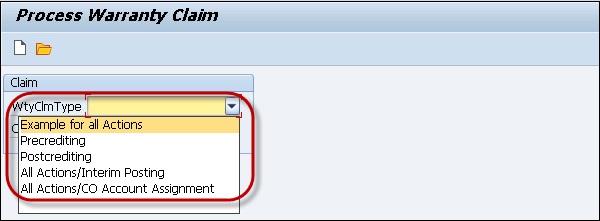
Talep Et'e tıkladığınızda, farklı değerler seçmeniz istenecektir. Talep Başlığı, İşlem Durumu, vb. Seçin. Bir talep aramak için birden fazla nesne seçebilirsiniz.
İşlem durumunda, farklı değerler arasından seçim yapabilirsiniz.
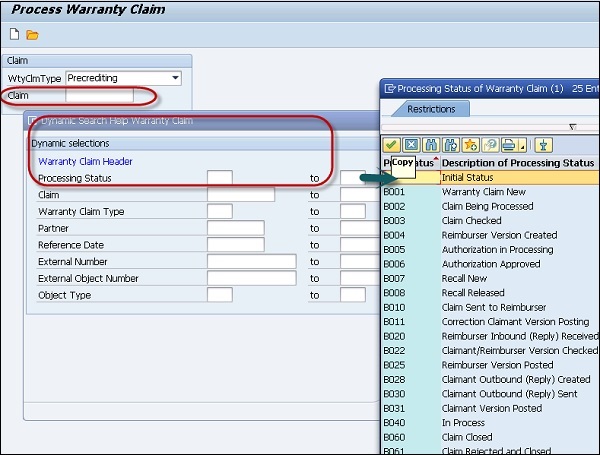
Bir arama yapmak için yeni alanlar da ekleyebilirsiniz. Yeni Alan Seçimi'ne tıklayın.
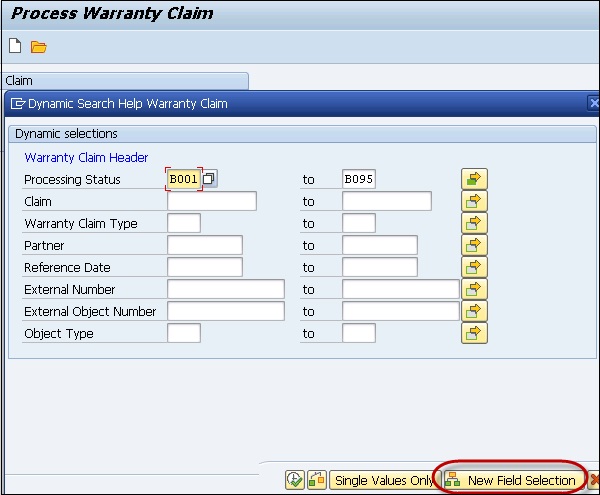
Bir garanti talebi, bir talebin bir başlığını ve bir veya daha fazla versiyonunu içerir ve tüm bu talepler farklı talep türlerine aittir. Mevcut verileri kopyalayarak veya verileri EDI yoluyla aktararak sistemdeki sürümü manuel olarak oluşturursunuz.
Farklı garanti kontrolleri mümkündür ve bunlar sistem tarafından otomatik olarak gerçekleştirilir. Aşağıdaki sonuçlar mümkündür -
- 00, geçerli bir garanti ve pozitif kontrol sonucunu gösterir.
- 03 geçersiz bir garanti ve negatif kontrol sonucunu gösterir.
- 01, garanti talebinde gerekli ölçüm noktası eksik olduğundan garanti kontrolünün mümkün olmadığını gösterir.
- 02, gerekli ölçüm belgesi sistemde eksik olduğundan garanti kontrolünün mümkün olmadığını gösterir.
- 04, garanti kontrol tarihinin garanti başlangıç tarihinden önce olduğunu gösterir.
- 05, garanti kontrol tarihinin garanti bitiş tarihinden sonra olduğunu gösterir.
- 06, garanti nesnesinin aynı garanti sayacına sahip iki ölçüm noktası içerdiğini gösterir.
- 99, negatif kontrol sonucunu gösterir. Ancak, üst / üst düzey nesne üzerindeki kontrol için olumlu bir kontrol sonucu gösterir.
Mobil uygulama Kurumsal Varlık Yönetimi'ni (EAM) kullanarak, herhangi bir mobil cihazda bakım işlemlerini gerçekleştirebilirsiniz. Mobil cihazlarda EAM kullanarak, saha servis teknisyenleri işle ilgili tüm bilgilere mobil cihazlarından erişebilir.
Mobil Varlık Yönetimini gerçekleştirmek için aşağıdaki koşullar karşılanmalıdır -
| Mimari | gereklidir | Ek |
|---|---|---|
| Arka uç | R / 3 4.6B R / 3 4.6C SAP R / 3 Kurumsal Çekirdek 4.70 |
Mobil Varlık Yönetimi 1.0 için R / 3 Eklentisi 2002.1 |
| Ara yazılım | Web Uygulama Sunucusu (6.20) | |
| Mobil uç cihaz | Cihazın işletim sistemi JVM'yi desteklemelidir Disk Alanı: 64MB |
JVM Mobil Motor 2.1 Mobil Varlık Yönetimi (Java kodlaması) |
Mobil uç cihazları kullanarak sipariş işleme ve bildirim işlemlerini gerçekleştirebilirsiniz. Mobil cihazlarda bildirimlerle çeşitli işlevler gerçekleştirilebilir -
- Bildirim Listesi Görüntüle
- Bildirim Görüntüle
- Yeni bir Bildirim oluştur
- Sipariş, teknik nesne veya bir İşlevsel Konum için referansla bir Bildirim oluşturun.
- Bir Bildirimi Değiştir
EAM'de Gerçekleştirilen İşlevler
Kurumsal Varlık Yönetimi kapsamında mobil cihazlarda aşağıdaki işlevleri gerçekleştirebilirsiniz -
- sipariş düzenleniyor
- Bildirim İşleme
- Ölçüm Okumalarını Girin
- Stok İşleme
- Teknik Nesnelerin Yönetimi
Fabrika Bakımında İş İzin Yönetimi, güvenlik önlemlerini kontrol etmek ve izlemek için kullanılır. Organizasyonda çalışanlar için güvenli çalışma koşulları sağlar ve çevre koruma yönetmeliklerini takip eder.
Bir organizasyonda, işyeri güvenliği birçok faktöre bağlıdır -
- Görev kategorisi
- Sistemin teknik özellikleri
- Bakım departmanı içindeki organizasyon
- Çalışan becerileri ve eğitimi
İş İzni Yönetim Nesneleri
SAP sisteminde, aşağıdakiler gibi çeşitli işlevleri gerçekleştirmek için kullanılan WCM nesneleri oluşturursunuz:
- İdari verileri, sorumlulukları, konumu ve planlama verilerini gerçekleştirin ve koruyun.
- Ortakları farklı işlevlerle atayın.
- Uzun metin ödevi.
- Belgeleri atayın.
WCM Onayı
İş Gümrükleme Yönetiminde uyulması gereken kuralları tanımlamak için onayı kullanırsınız. Onaylar, başlık düzeyinde WCM nesnelerine atanır.
SAP sisteminde, bir WCM nesnesine birkaç onay atamak mümkündür ve her onay WCM nesnesi başına yalnızca bir kez kullanılabilir. Birkaç WCM nesnesine de onay atayabilirsiniz ancak bu stratejiyi kullanmanız önerilmez.
Work Clearance nesnesinde çeşitli yetkilendirme nesneleri ve yetkilendirme profilleri oluşturursunuz. Yetkilendirme profilleri ve açıklaması aşağıdadır -
| S.No | Yetki Profili ve Tanımı |
|---|---|
| 1. | I_WCM_ALL İş Gümrükleme Yönetimi için tüm yetkiler |
| 2. | I_CONF_ALL Kontroller ve simülasyonlar için tüm yetkiler |
| 3. | I_FCODE_ALL Fonksiyon kodları için tüm yetkiler |
| 4. | I_WCUSE_ALL Tüm kullanımlar için yetkiler |
| 5. | I_VAL_ALL Değerleme için tüm yetkiler |
| 6. | I_PM_ALL Tesis Bakımı için tüm yetkiler |
İş Onayı Oluşturma
Step 1 - Sistemde İş Onayı oluşturmak için Lojistik → Fabrika Bakımı → İş İzin Yönetimi → İş Onayı → Oluştur seçeneğine gidin
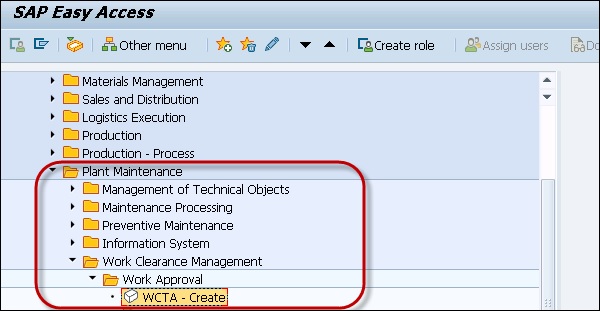
Step 2 - İş Onayı oluşturma ekranında, aşağıdaki ayrıntıları girin ve Devam Et'i tıklayın.
- Bitkiye Girin
- Ekipmanı / İşlevsel Konumu Girin
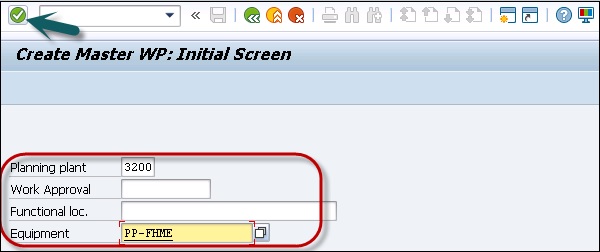
Step 3 - Ardından, tüm alanları gerekli bilgilerde tutmak için, tüm ayrıntıları girdikten sonra Kaydet düğmesini tıklayın.
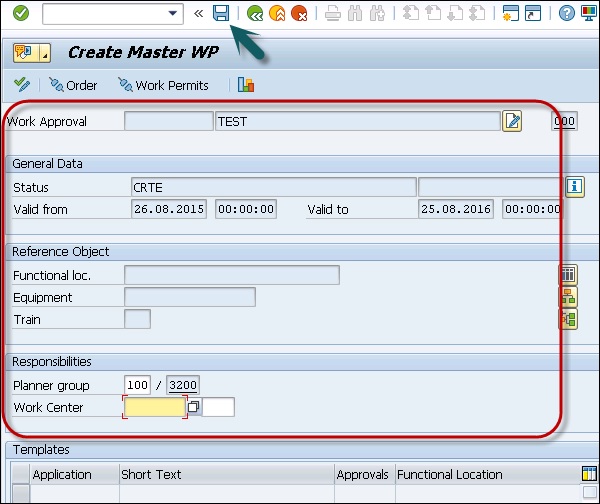
SAP Lojistik'te Satınalma Bilgi sistemi, Satış Bilgi sistemi, Fabrika Bakım Bilgi sistemi, Kalite Yönetim Bilgi sistemi ve Perakende Bilgi sistemi ile ilgili detayları içeren Bilgi Sistemine sahipsiniz.
Tesis Bakım Bilgi sistemi aşağıdaki alanlardan oluşur -
- Bilgi Yapısı
- Standart Analiz
- Özellikler ve Anahtar Figürler
- MTTR/MTBR
Bilgi Yapısı
Tesis Bakımı altında aşağıdaki bilgi yapıları mevcuttur -
- S061 Lokasyon ve Planlama Grup Analizi
- S070 Arıza Analizi
- S114 Araç Tüketim Analizi
- S115 Maliyet Analizi
- S116 Satış Bildirim Analizi
- S065 Nesne İstatistikleri
- S062 Nesne Sınıfı ve Üretici Analizi
- S063 Tek Nesne Hasar Analizi
Standart Analiz
SAP Plant Maintenance Standard Analysis altında aşağıdaki işlevlere sahipsiniz -
- Nesne Sınıfı
- Manufacturer
- Location
- Nesne İstatistikleri
- Arıza İstatistikleri
- Maliyet Analizi
- Müşteri Bildirimleri
- Araç tüketimi
- Planlama Grubu
- Hasar Analizi
Özellikler ve Anahtar Figürler
SAP Tesis Bakım Özellikleri ve Anahtar Şekiller altında aşağıdaki işlevlere sahipsiniz -
- Hasar Analizi
- Nesne İstatistikleri
- Arıza Analizi
- Maliyet analizi
- Müşteri Bildirimleri
- Araç Tüketim Analizi
MTTR / MTBR
Değerlendirebilirsin Mean Time to Repair (MTTR) ve Mean Time Between Repair (MTBR) ekipman / işlevsel konum için.
SAP Plant Maintenance'da MTTR / MTBR gerçekleştirmek için, Plant Maintenance veya Customer Service menüsünde aşağıdaki menü yollarından birini seçebilirsiniz -
Bilgi Sistemi → Rapor Seçimi → Bilgi Sistemleri → MTTR / MTBR Ekipmanı
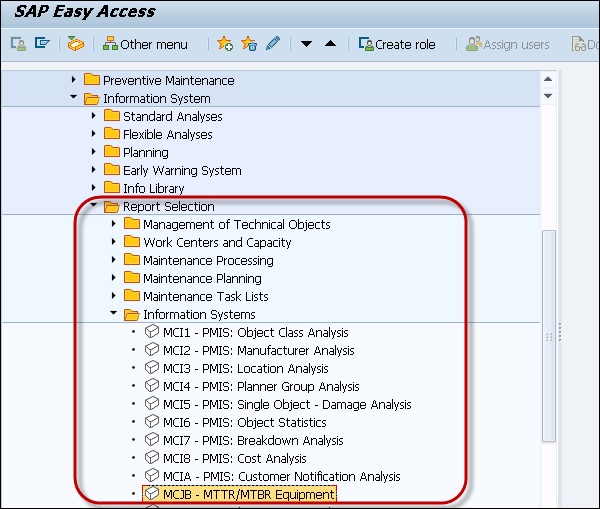
Sonraki pencerede Ekipman'ı seçin ve Yürüt'e tıklayın.
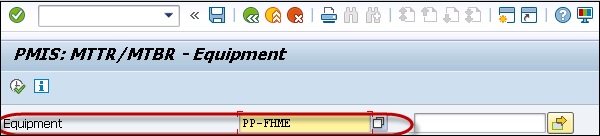
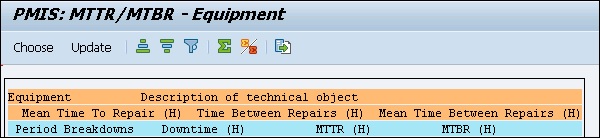
Benzer şekilde, İşlevsel Konuma göre MTTR / MTBR analizi gerçekleştirebilirsiniz.
Bilgi Sistemi → Rapor Seçimi → Bilgi Sistemleri → MTTR / MTBR Fonksiyonel Konumu
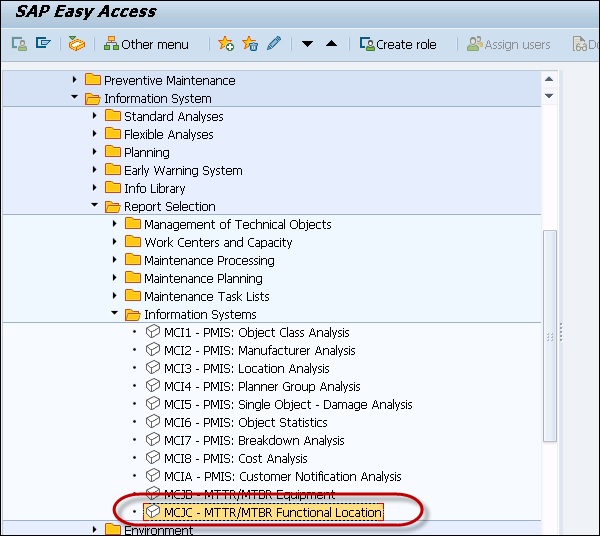

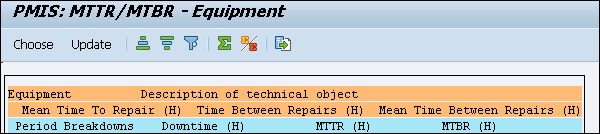
Çapraz Uygulama Zaman Çizelgesi (CATS) bileşeni, Tesis Bakımında zaman ve görevleri kaydetmek için kullanılan bir araçtır. Çalışanlar kendi verilerini kaydedebilir ve dolayısıyla yönetim iş yükünü kolaylaştırabilir.
CATS, uygulamalar arası bir bileşendir ve aşağıdaki tabloda belirtildiği gibi bileşenlerden en az birini uygulamanız gerekir. Bileşenlere tek tek veya kombinasyon halinde veri sağlayabilirsiniz.
| Gerekli Fonksiyon | Gerekli Bileşen veya Çözüm |
|---|---|
| Çalışan katılımlarının ve devamsızlıklarının merkezi olmayan kaydı | Zaman Yönetimi (PT) |
| Çalışan ücret bilgilerinin merkezi olmayan kaydı | Bordro (PY) |
| İç faaliyet tahsisi ve istatistiksel anahtar rakamların girişi | Kontrol (CO) |
Onaylar |
Tesis Bakımı (PM) Proje Sistemi (PS) Müşteri Hizmetleri (CS) |
| Harici hizmetleri kaydetme | Dış Hizmetler Yönetimi (PT-IN-ES) |
| Aktivite raporları ile seyahat masraflarının kaydedilmesi | Seyahat Yönetimi (FI-TV) |
Onay Prosedürü
Serbest bırakılan zaman için zaman çizelgesi onayını gerçekleştirmek ve reddedilen zaman için bildirimler oluşturmak için SAP Business iş akışlarını kullanabilirsiniz.
Çapraz Uygulama Bileşenleri → Zaman Çizelgesi → Tüm Kullanıcı Arayüzleri İçin Ayarlar → Zaman Kaydı → İş Akışı için Onay Raporu Varyantını Belirleyin seçeneğine gidin
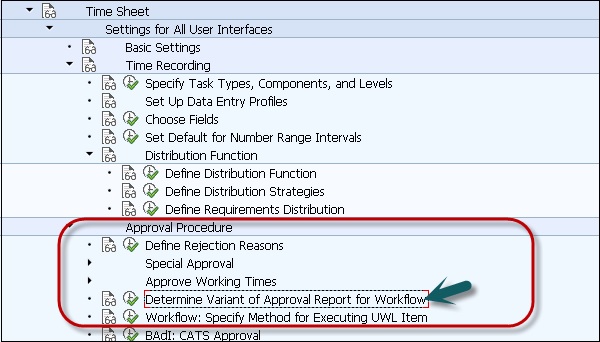
Verileri onaylamak istemediğinizde, çalışan veya verileri giren diğer kişi için bir ret nedeni girebilirsiniz.
Uygulama Bileşenleri → Zaman Çizelgesi → Tüm Kullanıcı Arayüzleri için Ayarlar → Zaman Kaydı → Reddetme Nedenlerini Tanımla altında bir reddetme nedeni tanımlanabilir
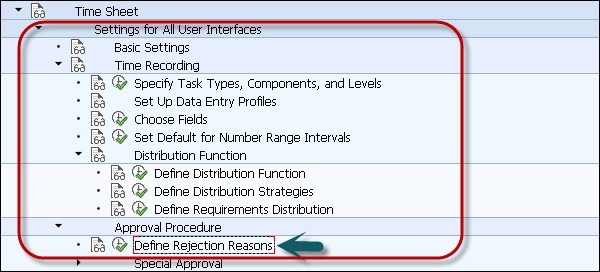
Tesis Bakımında farklı işlevleri gerçekleştirmek için tanımlanan çeşitli roller vardır. Anahtar roller şunları içerir:
Bakım Müdürü
Fabrika Bakım sisteminde bakım yöneticisi, Bakım bildirimlerinden kaynaklanan bütçe, maliyet ve diğer bakım faaliyetlerini yönetmekle sorumludur.
Bakım yöneticisi, bir organizasyondaki tüm bakım faaliyetlerini izler ve tüm görevleri yönetmekten tek başına sorumludur.
Bakım yöneticisi, görevler-işe alma kararları ve hizmet sağlayıcılara ve tedarikçilere görev atama dahil olmak üzere tesis ve bakım departmanındaki tüm insan yönetimi faaliyetlerinden sorumludur.
Rolün teknik adı - SAP_WP_MAINTENANCE_MANAGER
Bakım Planlayıcısı
SAP Fabrika Bakımında, bakım planlayıcısı, gelen arıza raporlarına göre bakım görevlerini planlamaktan sorumludur. Bakım planlayıcısı, bakım siparişlerini, sipariş türünü, kapsamını, kaynaklarını ve görev teslimatının zamanlamasını yükseltmekten sorumludur.
Rolün teknik adı - SAP_WP_MAINTENANCE_PLANNER
Bakım Mühendisi
SAP Plant Maintenance'da bakım mühendisi, teknik sistemler için planlar oluşturmaktan ve teknik nesnelerin verimliliğini ve bakımını kontrol etmekten sorumludur.
Bakım mühendisi ayrıca ana verilerden de sorumludur - Malzeme Listeleri, bakım planları ve Fabrika Bakım sistemindeki bildirim.
Rolün teknik adı - SAP_WP_MAINTENANCE_ENGINEER
Bakım Şefi
SAP Plant Maintenance'da bakım süpervizörü, işin zamanında yürütülmesini sağlamaktan ve teknisyenler, harici tedarikçiler, satıcılar ve diğer kuruluşlar için iletişim noktası olmaktan sorumludur.
Bakım süpervizörü, tahsis edilen bütçe limitine uygun kalmalarını sağlamak için siparişle ilgili bütçe tahsislerini yönetmekle sorumludur.
Rolün teknik adı - SAP_WP_MAINTENANCE_SUPERVISOR
Teknisyen
SAP Fabrika Bakımında, teknisyen günlük bakım işlerini yürütmekten sorumludur. Teknisyenlere çeşitli iş emirleri atanır ve günlük durum Bakım İş Emirlerine gönderilir.
Rolün teknik adı - SAP_WP_MAINTENANCE_TECHNICIAN
Danışmanlar
SAP PM Danışmanı, SAP Fabrika Bakım faaliyetlerinde iyi deneyime sahip olmalıdır. Malzeme Yönetimi, Fabrika Bakımı, Önleyici Bakım, Düzeltici Bakım, Arıza Bakım ve Yenileme ve Garanti Talebi İşleme konularında çalışma deneyimi.
Danışmanın, ekipman parçaları ve işlevsel konum yapısı, bakım BOM'ları oluşturma konusunda bir anlayışa sahip olması gerekir.
Danışman ayrıca önleyici bakım, ölçüm noktaları ve sayaçları, garantiler ve izinler de gerçekleştirmelidir. Bildirimler, kalibrasyon, bakım siparişleri ve uygulama dahil olmak üzere bakım planlaması da danışman tarafından gerçekleştirilir.
Diğer sorumluluklar, tesis bakımının malzeme yönetimi, kalite yönetimi ve üretim planlama modülleri ile entegrasyonunu içerir.
Danışman, SAP PM / EAM çözümünün nasıl tasarlanacağı ve oluşturulacağı konusunda bilgi sahibi olmalıdır. SAP ECC'de E2E Uygulamaları hakkında adil bilgi de istenir.